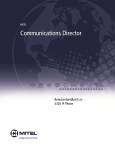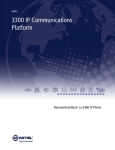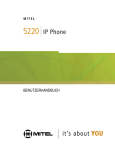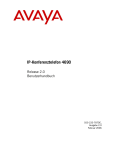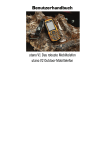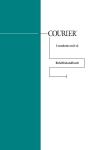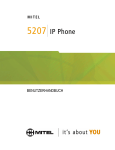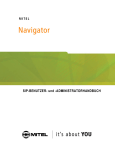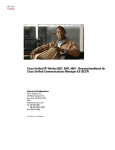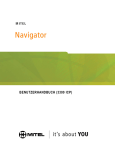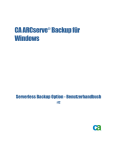Download Benutzerhandbuch zu den 5312 und 5324 IP Phones
Transcript
MITEL Kommunikationsplattformen Benutzerhandbuch zu den 5312 und 5324 IP Phones -i- 5312/5324 IP Phones – Benutzerhandbuch HINWEIS Die Mitel Networks Corporation und ihre Tochtergesellschaften bzw. Niederlassungen („Mitel“) übernehmen keine Gewähr für die in diesem Dokument enthaltenen Informationen, die jederzeit ohne Vorankündigung geändert werden können. Mitel haftet nicht für Fehler oder Auslassungen. Dieses Dokument darf im Ganzen oder in Teilen ausschließlich zur Weitergabe an autorisierte Benutzer von Mitel-Produkten vervielfältigt werden. MARKEN Mitel und Speak@Ease sind Marken der Mitel Networks Corporation. Windows und Microsoft sind Marken der Microsoft Corporation. Alle anderen in diesem Dokument erwähnten Produktnamen können Marken ihrer jeweiligen Unternehmen sein und gelten hiermit als anerkannt. Mitel 5312 und 5324 IP Phone – Benutzerhandbuch Juli 2009 ®,™ Marke der Mitel Networks Corporation © Copyright 2009, Mitel Networks Corporation Alle Rechte vorbehalten. WICHTIG! Dieses Telefon ist NICHT für den direkten Anschluss an das öffentliche Telefonnetz geeignet. Schließen Sie das Telefon nur an ein Mitel Networks-System an. - ii - 5312/5324 IP Phones – Benutzerhandbuch INFORMATIONEN ÜBER IHR TELEFON ................................................................. 1 Klingelton-/Nachrichtenanzeigen ......................................................................................... 4 Auswählen von Menüoptionen ............................................................................................. 4 Verwenden des IP Phones mit Mitel Unified Communicator Express ................................. 4 Verwenden des IP Phones im Remote-Modus .................................................................... 4 Informationen zu Zugriffscodes für Funktionen ................................................................... 5 Für Benutzer von 3300 ICP-Systemen mit Ausfallsicherung ............................................... 5 Line Interface Module .......................................................................................................... 5 TIPPS ZUR BEQUEMEN ARBEITSWEISE UND IHRER SICHERHEIT ................... 6 Klemmen Sie den Hörer nicht zwischen Ohr und Schulter! ................................................. 6 Schützen Sie Ihr Gehör! ...................................................................................................... 6 Anpassen der Tastaturneigung ............................................................................................ 6 ANPASSEN IHRES 5312/5324 IP PHONES ............................................................. 7 Klingeltonsteuerung ............................................................................................................. 7 Lautstärkeregler Hörer ......................................................................................................... 7 Lautstärkeregler Lautsprecher ............................................................................................. 7 Kontraststeuerung Anzeige ................................................................................................. 7 Funktionstasten ................................................................................................................... 8 Sprache ändern ................................................................................................................... 8 DURCHFÜHREN UND BEANTWORTEN VON ANRUFEN........................................... 9 Tätigen eines Anrufs ............................................................................................................ 9 Beantworten eines Anrufs .................................................................................................... 9 Notruf ................................................................................................................................... 9 Automatische Antwort ........................................................................................................ 10 Telefonbuch ....................................................................................................................... 11 Wahlwiederholung ............................................................................................................. 12 Wahlwiederholung – Nummer speichern ........................................................................... 12 Kurzwahltasten .................................................................................................................. 12 - iii - 5312/5324 IP Phones – Benutzerhandbuch Kurzwahl – Persönlich ....................................................................................................... 13 Freisprechbetrieb ............................................................................................................... 13 Gruppe hört mit .................................................................................................................. 14 Halten ................................................................................................................................ 15 Stummschalten .................................................................................................................. 15 Umlegen ............................................................................................................................ 15 Konferenz .......................................................................................................................... 16 Konferenz-Split .................................................................................................................. 16 Gehaltene Anrufe holen (nur 5324 IP Phone) ................................................................... 16 Makeln ............................................................................................................................... 17 Rufumleitung ...................................................................................................................... 17 Rufumleitung – Remote (Hierher) ...................................................................................... 18 Rufumleitung – Keine Verkettung ...................................................................................... 19 Rufumleitung – Erzwungen (nur 5324 IP Phone) .............................................................. 19 Rufumleitung – Aufschalten ............................................................................................... 19 Messaging – Notiztexte ..................................................................................................... 19 Messaging – Rückruf ......................................................................................................... 20 Messaging – Rückrufanforderung abbrechen .................................................................... 21 Messaging – Alle Rückrufanforderungen abbrechen ......................................................... 21 VERWENDEN ANDERER FUNKTIONEN .............................................................. 22 Kostenstellen ..................................................................................................................... 22 Bedieneranruf auf Warten – Abruf von anderem Standort ................................................ 22 Anruf parken ...................................................................................................................... 23 Anrufübernahme ................................................................................................................ 24 Anklopfen ........................................................................................................................... 24 Nicht stören........................................................................................................................ 24 Aufschalten ........................................................................................................................ 24 Personenruf ....................................................................................................................... 25 Direktnachricht ................................................................................................................... 25 - iv - 5312/5324 IP Phones – Benutzerhandbuch Direktnachricht – Freisprechbetrieb-Antwort aktiviert ........................................................ 25 Direktnachricht – Freisprechbetrieb-Antwort deaktiviert .................................................... 27 Direkter Sprachanruf .......................................................................................................... 27 Zeitlich festgelegter Terminruf (nur 5324 IP Phone) .......................................................... 28 Sprechgarniturbetrieb ........................................................................................................ 28 Sprechgarniturbetrieb ........................................................................................................ 29 Musik ................................................................................................................................. 29 Gruppenpaging/Gruppenruf-Antwort ................................................................................. 30 Telefonsperre ..................................................................................................................... 30 Benutzer-PIN (nur 5324 IP Phone) .................................................................................... 31 Leitungs-Flash ................................................................................................................... 32 Anrufaufzeichnung ............................................................................................................. 32 Hot Desking ....................................................................................................................... 33 Hot Desk Remote-Abmeldung ........................................................................................... 34 Anruf markieren ................................................................................................................. 34 Anrufverlauf ....................................................................................................................... 35 Nacht-Betrieb ..................................................................................................................... 36 Trennen ............................................................................................................................. 37 Mobile Nebenstelle ............................................................................................................ 37 Anwesenheit in der Gruppe ............................................................................................... 37 Übergabe – Persönliche Anrufgruppen ............................................................................. 38 VERWENDEN IHRES 5324 IP PHONES MIT DER 5310 IP CONFERENCE UNIT ........................................................................................................................ 39 Verwenden der 5310 Conference Unit mit Maus ............................................................... 39 Verwenden der 5310 Conference Unit ohne Maus ............................................................ 40 VERWENDEN DES LINE INTERFACE MODULES (NUR 5324 IP PHONE) .......... 41 Line Interface Module-Modus ............................................................................................ 41 Ausfallumschaltung ............................................................................................................ 43 Notruf ................................................................................................................................. 43 -v- 5312/5324 IP Phones – Benutzerhandbuch VERWENDEN DER MITEL IP PROGRAMMABLE KEY MODULES (NUR 5324 IP PHONE) ............................................................................................ 44 ZUGRIFFSCODES FÜR FUNKTIONEN ................................................................. 45 - vi - 5312/5324 IP Phones – Benutzerhandbuch INFORMATIONEN ÜBER IHR TELEFON Bei den Mitel 5312 und 5324 IP Phones handelt es sich um funktionsreiche, Dual-Port-, Dualmodus-Telefone, die Sprachkommunikation über ein IP-Netz ermöglichen. Beide bieten eine LCD-Anzeige mit Hintergrundbeleuchtung, Display-unterstützten Zugriff auf Funktionen, Wählen mit aufgelegtem Hörer und Sprachansage bei aktiver Verbindung mit FreisprechbetriebAntwort sowie eine große Klingelton-/Nachrichtenanzeige. Das 5312 IP Phone verfügt über 12 programmierbare Tasten für den schnellen Zugriff auf Funktionen, das 5324 IP Phone über 24. Beide Telefone besitzen 10 feste Funktionstasten für bequemen Zugriff auf Funktionen wie Konferenz, Wahlwiederholung und viele anpassbare Benutzereinstellungen. Die IP Phones 5312 und 5324 unterstützen das Mitel Call Control-Protokoll (MiNet) und das SIP-Protokoll (Session Initiated Protocol). Das 5324 IP Phone unterstützt ferner Module wie das Line Interface Module, 5310 IP Conference Unit sowie programmierbare Tastenmodule mit 12 und 48 Tasten. Das 5324 IP Phone eignet sich hervorragend für ACD-Agenten oder Telearbeiter. Die persönliche Taste unten links (5312) oder unten rechts (5324) ist immer die Primärleitung. Die anderen persönlichen Tasten können wie folgt programmiert werden: • Funktionstasten (z. B. „Nicht stören“). Sie können Funktionstasten an Ihrem Telefon (nur 5324) oder mithilfe des Desktop-Tools programmieren. Auch der Administrator kann Funktionstasten programmieren. • Kurzwahltasten. Sie können Kurzwahltasten an Ihrem Telefon oder mithilfe des DesktopTools programmieren. • Leitungstasten. Nur der Administrator kann Leitungstasten programmieren. Hinweis: Weitere Informationen über das Desktop-Tool erhalten Sie von Ihrem Systemadministrator. -1- 5312/5324 IP Phones – Benutzerhandbuch 5312 IP Phone 5324 IP Phone -2- 5312/5324 IP Phones – Benutzerhandbuch Bestandteile Ihres Telefons Funktion Aufgabe 1) Display Bietet einen zweizeiligen, 20-stelligen LCD-Anzeigebereich, der Sie beim Auswählen und Verwenden von Telefonfunktionen, beim Zugreifen auf Ihre Voice-Mailbox und beim Identifizieren von Anrufern unterstützt. Wenn Sie auf die Anwendungstaste zugreifen, werden Eingabeaufforderungen und Funktionsinformationen auf dem Display angezeigt. Informationen zum Auswählen von Menüoptionen finden Sie in diesem Handbuch unter „Auswählen von Menüoptionen“. 2) Softkeys (nur 5324 IP Phone) Kontextabhängige Tasten ändern sich entsprechend den Bedienungsmodi und dem aktuell angezeigten Menü. Softkeys ermöglichen Ihnen das unkomplizierte Anzeigen und Auswählen einer Vielzahl von Funktionen. 3) Klingelton/ Nachrichtenanzeige Blinkt zur Benachrichtigung über eingehende Anrufe und wartende Nachrichten auf Ihrer Voice-Mailbox. 4) Regler für Lautstärke, Lautsprecher und Stummschaltung Bieten folgende Audiosteuerungsfunktionen: (AUF) und (AB) ermöglichen die Lautstärkeregelung für Klingelton, Hörer und Lautsprecher für Freisprechbetrieb. (LAUTSPRECHER) aktiviert bzw. deaktiviert den Freisprechmodus. (STUMM) aktiviert die Stummschaltung, so dass Sie den Hörer, die Sprechgarnitur oder das Freisprechmikrofon während eines Anrufs vorübergehend ausschalten können. 5) Tasten mit fest definierten Funktionen Ermöglichen den Zugriff auf folgende Telefonfunktionen: (ANWENDUNGEN): Bietet Zugriff auf Menüs für die zusätzlichen Funktionen Ihres Telefons. Hinweis: Drücken Sie beim Navigieren durch die Menüoptionen die Taste (ABBRECHEN) oder zurückzugehen. (ANWENDUNGEN), um eine Menüebene (ABBRECHEN): Durch Drücken während eines Anrufs wird dieser beendet; durch Drücken während der Programmierung des Telefons werden alle Eingaben gelöscht und das Telefon kehrt zur vorhergehenden Menüebene zurück. (WAHLWIEDERHOLUNG): Ruft die zuletzt gewählte Nummer an. (HALTEN): Setzt den Anruf auf Halten. (UML./KONF.): Startet eine Rufweiterleitung oder baut eine Dreierkonferenz auf. (NACHRICHT): Ermöglicht den Zugriff auf Ihre Voice-Mailbox und blinkt, um Sie auf Nachrichten hinzuweisen, die auf Ihrer Voice-Mailbox warten. Hinweis: Die Klingelton/ Nachrichtenanzeige blinkt ebenfalls, wenn Nachrichten warten. 6) Tastenfeld Wird zum Wählen verwendet. 7) Programmierbare persönliche Tasten und Kennzeichnungskarte Bietet 12 bzw. 24 Tasten, die Ihren Kommunikationsanforderungen gemäß als Kurzwahltasten, Funktionstasten oder Leitungstasten programmiert werden können. Persönliche Tasten verfügen über Statusanzeigen. Auf einem 5324 IP Phone ist die persönliche Taste unten rechts stets die Primärleitungstaste. Auf dem 5312 IP Phone ist die persönliche Taste unten links stets die Primärleitungstaste. Schreiben Sie die Bezeichnungen (Kurzwahl, Funktion oder Leitung) der persönlichen Tasten, die Sie programmieren, auf die Kennzeichnungskarte (verwenden Sie die Seite der Karte mit den Textfeldern). Verwenden Sie den Einschub hinter der Kunststoffabdeckung am unteren Rand des Telefons, um die Kennzeichnungskarte zu entnehmen/einzulegen. 8) Lautsprecher für Freisprechbetrieb Ermöglicht Freisprechen und die Ausgabe von Hintergrundmusik. 9) Hörer Wird für Anrufe ohne Freisprechbetrieb verwendet. Wenn Sie mit der Sprechgarnitur oder im Freisprechbetrieb arbeiten, müssen Sie den Hörer nicht verwenden. -3- 5312/5324 IP Phones – Benutzerhandbuch Klingelton-/Nachrichtenanzeigen Anzeige Bedeutung Schnelles Blinken Ihr Telefon klingelt Langsames Blinken Auf Ihrem Telefon wartet eine Nachricht oder Rückrufnachricht Ein Ihr Telefon ruft ein anderes Telefon an Aus Ihr Telefon befindet sich im Ruhezustand oder Sie führen ein Gespräch Auswählen von Menüoptionen Da das 5324 IP Phone über Softkeys verfügt, können sich Funktionsverfügbarkeit und Menüoptionen für das 5312 IP Phone und 5324 IP Phone unterscheiden. So wählen Sie Menüeinträge auf dem Display aus: 1. Drücken Sie auf einem 5324 IP Phone die Softkeys. 2. Drücken Sie auf einem 5312 IP Phone auf dem Tastenfeld *, 0 und #. Wenn beispielsweise die Optionen *=JA 0=STANDARD #=NEIN angezeigt werden und Sie „JA“ auswählen möchten, drücken Sie auf dem Tastenfeld auf *. In diesem Handbuch werden alle verfügbaren Menüauswahloptionen vorgestellt, z. B. „Drücken Sie * oder den Softkey Ja“. Außerdem wird in diesem Handbuch darauf hingewiesen, wann eine Menüoption nur auf einem der Telefone verfügbar ist, z. B. „Drücken Sie nur auf einem 5324 IP Phone den Softkey Speichern“. Verwenden des IP Phones mit Mitel Unified Communicator Express Unified Communicator Express ist ein kompakter (serverloser) Unified Communications-Client, der u. a. durch folgende Eigenschaften zu einer höheren Produktivität beiträgt: Anruf per Klick, ID-Popup-Meldung für eingehende Anrufe, PC-basierte Liste von entgangenen Anrufen sowie Kurzwahlanrufen und die Integration persönlicher Verzeichnisse (Microsoft® Outlook®). Neben verbesserten Telefonie-Funktionen im der Büroumgebung wird Ihnen ermöglicht, sich sofort um sämtliche eingehende Kommunikation zu kümmern. Weitere Informationen zum Installieren und Verwenden dieser Anwendung finden Sie in der Mitel Unified Communicator Express-Dokumentation auf http://edocs.mitel.com. Verwenden des IP Phones im Remote-Modus Im Remote-Modus lassen sich das 5312 IP Phone und das 5324 IP Phone für Telearbeiter zu Hause oder an anderen Orten außerhalb des Büros verwenden. Informationen zum Programmieren des IP Phones für den Remote-Betrieb finden Sie im Konfigurationshandbuch für Multi-Protocol Border Gateway-Remote-IP-Phones auf http://edocs.mitel.com. -4- 5312/5324 IP Phones – Benutzerhandbuch Informationen zu Zugriffscodes für Funktionen Die Verwendung einiger Funktionen erfordert Wahlzugriffscodes. Fragen Sie den Administrator nach einer Liste der zu verwendenden Codes. Für Benutzer von 3300 ICP-Systemen mit Ausfallsicherung Wenn Sie bei einem Gespräch alle 20 Sekunden zwei Pieptöne hören, bedeutet dies, dass Ihr Telefon auf ein sekundäres 3300 ICP-System umschaltet. Das Gespräch wird fortgeführt, aber die Funktionsweise einiger Tasten und Funktionen Ihres Telefons ändert sich. Die Tasten und die meisten Funktionen funktionieren wieder normal, nachdem Sie aufgelegt haben. Wenn Ihr Telefon auf das sekundäre System umschaltet, während Lautsprecher oder Handapparat stummgeschaltet sind (das heißt, während die Stummschalttaste leuchtet), bleibt der Anruf stummgeschaltet, bis Sie auflegen. Der Normalbetrieb wird aber erst wieder aufgenommen, wenn Ihr Telefon zum primären System zurück schaltet. Wenn Ihr Telefon während der Umschaltung auf das sekundäre System nicht verwendet wird, sehen Sie im Display ein blinkendes Rechteck. Das Rechteck blinkt, bis die Umschaltung auf das primäre System abgeschlossen ist. Line Interface Module Das Line Interface Module ist ein optionales Gerät, mit dem Sie Ihr 5324 IP Phone um eine analoge Telefonleitung erweitern können. Wenn auf dem 3300 ICP die Notrufweiterleitung nicht programmiert ist, müssen Sie zum Wählen von Notrufen das Line Interface Module verwenden. Weitere Informationen zum Wählen von Notfallnummern finden Sie unter „Notrufe“. Ist ein Line Interface Module mit Ihrem 5324 IP Phone verbunden, erfolgt die gesamte Programmierung des Line Interface Module (mit Ausnahme des analogen Schlüssels) bei der Installation durch den Lieferanten. Informationen dazu finden Sie in diesem Handbuch unter „Verwenden des Line Interface Module“. Hinweis: Das 5312 IP Phone unterstützt das Line Interface Module nicht. -5- 5312/5324 IP Phones – Benutzerhandbuch TIPPS ZUR BEQUEMEN ARBEITSWEISE UND IHRER SICHERHEIT Klemmen Sie den Hörer nicht zwischen Ohr und Schulter! Längere Benutzung des Hörers kann zu Nacken-, Schulter- oder Rückenbeschwerden führen, insbesondere wenn Sie den Hörer zwischen Ohr und Schulter klemmen. Wenn Sie Ihr Telefon häufig verwenden, wäre für Sie eventuell die Verwendung einer Sprechgarnitur von Vorteil. Weitere Informationen finden Sie im Abschnitt „Über den Einsatz von Sprechgarnituren“ in diesem Handbuch. Schützen Sie Ihr Gehör! Ihr Telefon verfügt über einen Regler, um die Lautstärke des Hörers oder der Sprechgarnitur anzupassen. Da es Gehörverlust zur Folge haben kann, wenn man ständig lauten Geräuschen ausgesetzt ist, sollten Sie die Lautstärke auf einem moderaten Pegel halten. Anpassen der Tastaturneigung Der in Ihrem Gerät integrierte Sockel kann geneigt werden, damit Sie die Tasten besser sehen. So neigen Sie Ihr Telefon für eine bessere Sicht: 1. Drehen Sie das Telefon so, dass die Vorderseite von Ihnen weg zeigt. 2. Halten Sie die Basiseinheit fest, und drücken Sie auf die Arretierungen an den Seiten des Sockels, um die Basiseinheit zu lösen. 3. Führen Sie die Haken an der Basiseinheit in die Aussparungen auf der Telefonrückseite ein, und lassen Sie diese wie folgt einrasten: • Für einen steilen Winkel führen Sie die beiden unteren Haken in die unteren Aussparungen ein, und lassen Sie die oberen Haken in die mittleren Aussparungen einrasten. • Für einen flachen Winkel führen Sie die beiden unteren Haken in die mittleren Aussparungen ein, und lassen Sie die oberen Haken in die oberen Aussparungen einrasten. -6- 5312/5324 IP Phones – Benutzerhandbuch ANPASSEN IHRES 5312/5324 IP PHONES Klingeltonsteuerung So passen Sie die Lautstärke des Klingeltons an, während der Apparat klingelt: • Drücken Sie (AUF) oder (AB). So passen Sie den Klang des Klingeltons an, während der Apparat nicht aktiv ist: 1. Drücken Sie (ANWENDUNGEN). 2. Drücken Sie # oder den Softkey „Nein“, bis „Rufton einstellen?“ angezeigt wird. 3. Drücken Sie * oder den Softkey „Ja“ zweimal. 4. Drücken Sie (AUF) oder 5. Drücken Sie (ANWENDUNGEN). (AB). Lautstärkeregler Hörer So stellen Sie die Lautstärke des Hörers des Handapparats ein, während Sie den Handapparat verwenden: • Drücken Sie (AUF) oder (AB). Lautstärkeregler Lautsprecher So stellen Sie die Lautstärke der Telefonlautsprecher ein, wenn Sie einen Freisprechanruf tätigen oder Hintergrundmusik hören: • Drücken Sie (AUF) oder (AB). Kontraststeuerung Anzeige So stellen Sie den Kontrast ein, während die Anlage nicht aktiv ist: • Drücken Sie (AUF) oder (AB). -7- 5312/5324 IP Phones – Benutzerhandbuch Funktionstasten Sie können die Taste (ANWENDUNGEN) Ihres Telefons oder das Desktop-Tool verwenden, um persönliche Tasten als Funktionstasten zu programmieren. Das Desktop-Tool ist eine browserbasierte Benutzeroberfläche, die eine schnelle und einfache Programmierung ermöglicht. Weitere Informationen zum Desktop-Tool erhalten Sie von Ihrem Systemadministrator. Hinweis: Beim 5312 IP Phone lassen sich Kurzwahltasten nur über die Taste (ANWENDUNGEN) programmieren. Details finden Sie unter „Kurzwahltasten“. Zum Programmieren mancher Funktionen auf eine persönliche Taste müssen Sie einen Funktionszugriffscode wählen. Fragen Sie Ihren Administrator nach einer Liste der verwendbaren Codes. So zeigen Sie Informationen über eine Taste an: 1. Drücken Sie (ANWENDUNGEN). 2. Drücken Sie eine persönliche Taste, die keine Leitungstaste ist. 3. Drücken Sie (ANWENDUNGEN). So programmieren Sie eine persönliche Taste: 1. Drücken Sie (ANWENDUNGEN). 2. Drücken Sie # oder den Softkey „Nein“, bis „Persönliche Tasten?“ angezeigt wird. 3. Drücken Sie * oder den Softkey „Ja“. 4. Drücken Sie eine persönliche Taste, die keine Leitungstaste ist. 5. Drücken Sie * oder den Softkey „Ändern“. 6. Drücken Sie # oder den Softkey „Nein“, bis die gewünschte Funktion angezeigt wird. 7. Drücken Sie * oder den Softkey „Ja“. 8. Nur auf dem 5312 IP Phone können Sie # drücken, um die Funktion auf der ausgewählten Taste zu speichern. 9. Drücken Sie (ANWENDUNGEN) oder eine andere persönliche Taste und fahren Sie mit der Programmierung einer weiteren Funktion fort. 10. Schreiben Sie den Namen der Funktion auf das Etikett der Taste. Sprache ändern So ändern Sie die Sprache im Display: 1. Drücken Sie (ANWENDUNGEN). 2. Drücken Sie # oder den Softkey „Nein“, bis „Sprache?“ angezeigt wird. 3. Drücken Sie * oder den Softkey „Ja“. 4. Drücken Sie * oder den Softkey „Ändern“. 5. Drücken Sie # oder den Softkey „Nein“, bis die gewünschte Sprache angezeigt wird. 6. Drücken Sie * oder den Softkey „Ja“. -8- 5312/5324 IP Phones – Benutzerhandbuch DURCHFÜHREN UND BEANTWORTEN VON ANRUFEN Tätigen eines Anrufs 1. Nehmen Sie den Hörer ab (optional). 2. Falls Sie eine Nicht-Primärleitung verwenden möchten, drücken Sie eine Leitungstaste. 3. Führen Sie eine der folgenden Aktionen aus: • Wählen Sie die Nummer. • Drücken Sie eine Kurzwahltaste. • Drücken Sie (WAHLWIEDERHOLUNG). Beantworten eines Anrufs Führen Sie eine der folgenden Aktionen aus: • Nehmen Sie den Hörer ab. • Drücken Sie • Drücken Sie die blinkende Leitungstaste und nehmen Sie den Hörer ab. • Drücken Sie die blinkende Leitungstaste. (LAUTSPRECHER). Notruf Warnung zum Wählen von Notrufnummern: Wenden Sie sich wegen Notrufnummern und der Verfügbarkeit von 112-Diensten oder entsprechender Dienste vor Ort an die örtlichen Behörden. Es gibt zwei Methoden zum Wählen von Notrufnummern, die von der Programmierung des 3300 ICP abhängen: • Notrufweiterleitung NICHT programmiert • Notrufweiterleitung programmiert Vorsicht: Klären Sie mit Ihrem Systemadministrator, welche Methode Sie zum Wählen von Notrufnummern verwenden können. NOTRUFE BEI NICHT PROGRAMMIERTER NOTRUFWEITERLEITUNG Wenn die Notrufweiterleitung NICHT programmiert ist, sollte die Wahl von Notrufnummern nur durch Abheben des Hörers und Auswahl der programmierten Line Interface Module-Taste erfolgen. Ist der Vertraulichkeitsmodus aktiviert und die lokale Leitung der Line Interface Module-Taste belegt, wird auf dieser Line Interface Module-Leitung nicht gewählt. Die Wahl von Notrufnummern mit einer IP-Verbindung wird entsprechend ICP-Systemkonfiguration und Land möglicherweise nicht unterstützt. Weitere Informationen erhalten Sie beim Systemadministrator. -9- 5312/5324 IP Phones – Benutzerhandbuch So führen Sie einen Notruf über die Line Interface Module-Leitung durch: 1. Nehmen Sie den Hörer ab. 2. Drücken Sie die programmierte Line Interface Module-Taste. 3. Die Meldung IP-FEHLER: ANALOGER ANRUF wird angezeigt. 4. Wählen Sie die örtliche Notrufnummer. So setzen Sie einen Notruf über die Line Interface Module-Leitung ab, wenn die IPVerbindung fehlerhaft ist: 1. Nehmen Sie den Hörer ab. 2. Drücken Sie die von Ihnen programmierte Line Interface Module-Taste. Die Meldung IP-FEHLER: ANALOGER ANRUF wird angezeigt. 3. Wählen Sie die örtliche Notrufnummer. NOTRUFE BEI PROGRAMMIERTER NOTRUFWEITERLEITUNG Hinweis: Dieses Verfahren ist eine Ergänzung zu den oben beschriebenen Methoden. So tätigen Sie einen Notruf bei programmierter Notrufweiterleitung: 1. Nehmen Sie den Hörer ab. 2. Wählen Sie die örtliche Notrufnummer (911 oder einen entsprechenden Dienst). Informationen dazu finden Sie unter „Verwenden des Line Interface Module“. Automatische Antwort So aktivieren oder deaktivieren Sie die automatische Antwort: • Drücken Sie die programmierte Funktionstaste Automatische Antwort. So können Sie die automatische Antwort nur auf einem 5324 IP Phone aktivieren und deaktivieren: 1. Drücken Sie (ANWENDUNGEN). 2. Drücken Sie den Softkey „Nein“, bis „Automatische Antwort?“ angezeigt wird. 3. Führen Sie eine der folgenden Aktionen aus: • Um die Funktion „Automatische Antwort“ zu aktivieren, drücken Sie den Softkey Einschalten. • Um die Funktion „Automatische Antwort“ auszuschalten, drücken Sie den Softkey Ausschalten. - 10 - 5312/5324 IP Phones – Benutzerhandbuch So beantworten Sie einen Anruf, wenn Sie den Rufton hören: • Fangen Sie an zu sprechen. Das Freisprechmikrofon und der Freisprechlautsprecher übertragen und empfangen Sprachsignale. Gehen Sie wie folgt vor, um einen Anruf zu beenden: • Drücken Sie nur auf einem 5324 IP Phone den Softkey „Auflegen“. • Drücken Sie • Warten Sie darauf, dass der Anrufer auflegt. (ABBRECHEN). Telefonbuch So verwenden Sie das Telefonbuch: Hinweis: Sie können den Vor- oder Nachnamen oder beide eingeben. 1. Drücken Sie (ANWENDUNGEN). 2. Drücken Sie den Softkey „Ja“, wenn „Telefonbuch?“ angezeigt wird. • Geben Sie den Namen des gewünschten Teilnehmers wie folgt ein: • Drücken Sie für jeden Buchstaben im Namen die entsprechende Taste auf dem Tastenfeld, bis der Buchstabe auf dem Tastenfeld angezeigt wird. Wenn z. B. der Buchstabe C erforderlich ist, drücken Sie dreimal die Taste mit der Nummer 2. • Verwenden Sie den Softkey Å, um Fehler zu korrigieren. • Falls sich der nächste Buchstabe des Namens auf derselben Nummerntaste befindet wie der vorherige Buchstabe, drücken Sie den Softkey Æ, bevor Sie fortfahren. • Drücken Sie, falls erforderlich, den Softkey Æ, um zwischen dem Vor- und dem Nachnamen ein Leerzeichen einzufügen. 3. Drücken Sie den Softkey Suchen. • Wenn die Option „Telefonbuchsuche – Standard auf Benutzerstandort“ im System für Ihr Telefon aktiviert ist, beschränkt sich die Suche auf Namen von Personen am selben Standort wie Sie; ansonsten würde das gesamte Verzeichnis durchsucht. • Wenn die Option „Telefonbuchsuche – Benutzerstandort anzeigen“ für Ihr Telefon aktiviert ist, wird nach der Anzeige des entsprechenden Namens und der Verzeichnisnummer der Standort des Benutzers angezeigt. Auf dem Display wird im Abstand von jeweils zwei Sekunden Name/Nummer und der Standort angezeigt. 4. Falls es keine Übereinstimmung gibt, können Sie den ursprünglichen Eintrag bearbeiten. ODER Wenn die Option „Telefonbuch mit Standort“ aktiviert ist, drücken Sie „Wiederholen“. ALLE STANDORTE? wird angezeigt. Drücken Sie „Ja“, um das gesamte Verzeichnis zu durchsuchen, oder drücken Sie „Nein“, um nur die Namen von Personen zu durchsuchen, die sich am selben Standort wie Sie selbst befinden. Bearbeiten Sie den Namen und drücken Sie „Suchen“. - 11 - 5312/5324 IP Phones – Benutzerhandbuch 5. Wird mehr als eine Übereinstimmung gefunden, drücken Sie den Softkey „Weiter“. 6. Führen Sie eine der folgenden Aktionen aus: • Um einen Anruf zu tätigen, drücken Sie den Softkey Anruf. • Um den Eintrag zu bearbeiten, drücken Sie den Softkey Wiederholen. • Um den Vorgang zu beenden, drücken Sie (ANWENDUNGEN). Wahlwiederholung So wählen Sie die zuletzt manuell gewählte Nummer erneut: 1. Nehmen Sie den Hörer ab (optional). 2. Drücken Sie (WAHLWIEDERHOLUNG). Wahlwiederholung – Nummer speichern So speichern Sie die Nummer, die Sie manuell gewählt haben: • Nehmen Sie den Hörer ab und wählen Sie den passenden Funktionszugriffscode. So wählen Sie eine gespeicherte Nummer erneut: • Nehmen Sie den Hörer ab und wählen Sie den passenden Funktionszugriffscode. Kurzwahltasten Sie können Kurzwahltasten verwenden, um einen Anruf zu tätigen oder während eines Gesprächs eine Folge von Ziffern zu senden. (Drücken Sie während eines Gesprächs eine Kurzwahltaste, um z. B. einen PIN-Code zu übertragen.) So wählen Sie eine gespeicherte Kurzwahlnummer: 1. Nehmen Sie den Hörer ab. 2. Drücken Sie eine Kurzwahltaste. So speichern Sie eine Kurzwahlnummer: 1. Drücken Sie (ANWENDUNGEN). 2. Drücken Sie # oder den Softkey „Nein“, bis „Persönliche Tasten?“ angezeigt wird. 3. Drücken Sie * oder den Softkey „Ja“. 4. Drücken Sie eine persönliche Taste, die keine Leitungstaste ist. 5. Drücken Sie * oder den Softkey „Ändern“. 6. Drücken Sie nur auf einem 5324 IP Phone den Softkey „Ja“. - 12 - 5312/5324 IP Phones – Benutzerhandbuch 7. Führen Sie eine der folgenden Aktionen aus: • Um eine neue Nummer einzugeben, wählen Sie die Nummer (drücken Sie zwischen HALTEN), um beim Wählen eine einsekündige Pause den einzelnen Zahlen einzufügen; drücken Sie mehr als einmal (HALTEN), um die Pause zu verlängern). • Um einen Leitungs-Flash einzugeben, drücken Sie (UML./KONF.). (Siehe „Leitungs-Flash“, um weitere Informationen über die Verwendung dieser Funktion zu erhalten.) 8. Nur auf einem 5312 IP Phone drücken Sie erneut die persönliche Taste. 9. Führen Sie eine der folgenden Aktionen aus: • Um eine Privatnummer einzugeben, drücken Sie * oder den Softkey Priv. • Um die Nummer immer anzuzeigen, drücken Sie # oder den Softkey Speichern. 10. Drücken Sie (ANWENDUNGEN). Kurzwahl – Persönlich So wählen Sie eine gespeicherte persönliche Kurzwahlnummer: 1. Nehmen Sie den Hörer ab. 2. Wählen Sie den passenden Funktionszugriffscode. 3. Geben Sie eine Indexnummer zwischen 00 und 09 ein. So speichern Sie eine persönliche Kurzwahlnummer: 1. Nehmen Sie den Hörer ab. 2. Wählen Sie den passenden Funktionszugriffscode. 3. Geben Sie eine Indexnummer zwischen 00 und 09 ein. 4. Wählen Sie die Nummer, die gespeichert werden soll (drücken Sie zwischen den einzelnen Zahlen (Halten), um beim Wählen eine einsekündige Pause einzufügen; drücken Sie mehr als einmal (Halten), um die Pause zu erlängern). 5. Legen Sie auf. Freisprechbetrieb So tätigen Sie Anrufe im Freisprechbetrieb: 1. Falls Sie eine Nicht-Primärleitung verwenden möchten, drücken Sie eine Leitungstaste. Hinweis: Leitungstasten müssen von Ihrem Administrator auf dem Telefon programmiert werden. 2. Wählen Sie die Nummer. 3. Fangen Sie an zu sprechen, wenn der angerufene Teilnehmer antwortet. Das Freisprechmikrofon und der Freisprechlautsprecher übertragen und empfangen Sprachsignale. - 13 - 5312/5324 IP Phones – Benutzerhandbuch So nehmen Sie Anrufe im Freisprechbetrieb entgegen: 1. Drücken Sie die blinkende Leitungstaste. 2. Fangen Sie an zu sprechen. Das Freisprechmikrofon und der Freisprechlautsprecher übertragen und empfangen Sprachsignale. So legen Sie im Freisprechbetrieb auf: • Drücken Sie (LAUTSPRECHER). So schalten Sie im Freisprechbetrieb die Stummschaltung ein: • Drücken Sie (STUMMSCHALTEN). Die Stummschalttaste leuchtet auf. So deaktivieren Sie die Stummschaltung und kehren zum Gespräch zurück: • Drücken Sie nicht mehr. (STUMMSCHALTEN). Die Anzeige der Stummschalttaste leuchtet So deaktivieren Sie den Freisprechbetrieb: • Nehmen Sie den Hörer ab. So wechseln Sie wieder zum Freisprechbetrieb: 1. Drücken Sie (LAUTSPRECHER). 2. Legen Sie den Hörer auf. Gruppe hört mit Mit „Gruppe hört mit“ können Sie ein Gespräch mithilfe eines Hörers oder einer Sprechgarnitur führen und Personen im Umkreis über die Lautsprecher des Telefons mithören lassen. Wenn „Gruppe hört mit“ aktiviert ist, ist das Freisprech-Mikrofon des Telefons ausgeschaltet. So ermöglichen Sie anderen Personen im Raum Ihren Anruf mitzuhören: • Drücken Sie die programmierte Funktionstaste Gruppe hört mit. So kehren Sie von „Gruppe hört mit“ zu einem privat geführten Zweiwegegespräch zurück: • Drücken Sie die programmierte Funktionstaste Gruppe hört mit. So ändern Sie einen Anruf „Gruppe hört mit“ in einen Freisprechanruf, damit sich andere im Raum anwesende am Gespräch beteiligen können: 1. Drücken Sie (LAUTSPRECHER). 2. Legen Sie den Hörer auf. 3. ABWICKELN VON ANRUFEN. - 14 - 5312/5324 IP Phones – Benutzerhandbuch Halten So setzen Sie einen Anruf auf „Halten“: • Drücken Sie (HALTEN). So rufen Sie einen Anruf von seiner Halteposition ab: 1. Nehmen Sie den Hörer ab. 2. Drücken Sie die blinkende Leitungstaste. Wenn Sie einen gehaltenen Anruf von einem anderen Telefon abrufen möchten, haben Sie folgende Möglichkeiten: • Drücken Sie die blinkende Leitungstaste. • Oder: Wählen Sie den passenden Funktionszugriffscode und die Nummer des Anschlusses, von dem der Anruf auf Halten gesetzt wurde. Stummschalten Mit der Stummschaltfunktion können Sie das Mikrofon des Hörers, der Sprechgarnitur oder das Freisprechmikrofon während eines Anrufs vorübergehend abschalten. So schalten Sie die Stummschaltung während eines Anrufs ein: • Drücken Sie (STUMMSCHALTEN). Die Anzeige (STUMMSCHALTEN) leuchtet auf. So deaktivieren Sie die Stummschaltung und kehren zum Gespräch zurück: • Drücken Sie nicht mehr. (STUMMSCHALTEN). Die Anzeige (STUMMSCHALTEN) leuchtet Hinweis: Wenn Sie sich im Freisprechbetrieb in einem STUMMGESCHALTETEN Gespräch befinden und den Hörer abnehmen, wird das Mikrofon des Hörers automatisch aktiviert, und die Anzeige STUMM leuchtet nicht mehr. HINWEIS FÜR BENUTZER VON 3300-ICP-SYSTEMEN MIT AUSFALLSICHERUNG: Wenn das Telefon auf das sekundäre System umschaltet, während Lautsprecher oder Hörer stummgeschaltet sind (das heißt, während die Stummschalttaste leuchtet), bleibt der Anruf stummgeschaltet, bis Sie auflegen. Umlegen So legen Sie einen aktiven Anruf um: 1. Drücken Sie (UML./KONF.). 2. Wählen Sie die Nummer des Teilnehmers. 3. Führen Sie eine der folgenden Aktionen aus: • Um den Umlegevorgang abzuschließen, legen Sie auf. • Um den Umlegevorgang anzukündigen, warten Sie auf eine Antwort, sprechen Sie und legen Sie dann auf. • Um die Umlegung abzubrechen, drücken Sie - 15 - (ABBRECHEN). 5312/5324 IP Phones – Benutzerhandbuch So legen Sie einen aktiven Anruf im Hörerbetrieb um: 1. Drücken Sie (UML./KONF.). 2. Wählen Sie die Nummer des Teilnehmers. 3. Um die Umlegung abzuschließen, drücken Sie die Funktionstaste „Trennen“. Konferenz So leiten Sie eine Konferenz ein, wenn ein Gespräch zwischen zwei Teilnehmern bereits besteht oder um einen weiteren Teilnehmer in eine bestehende Konferenz einzubeziehen: 1. Drücken Sie (UML./KONF.). 2. Wählen Sie die Nummer des nächsten Teilnehmers. 3. Warten Sie auf eine Antwort. 4. Drücken Sie (UML./KONF.). So verlassen Sie eine Konferenz: • (ABBRECHEN). Legen Sie auf oder drücken Sie Konferenz-Split So splitten Sie eine Konferenz, um privat mit dem ursprünglichen Teilnehmer zu sprechen (nur auf 5312 IP Phone): 1. Drücken Sie (UML./KONF.). 2. Wählen Sie den passenden Funktionszugriffscode. So splitten Sie eine Konferenz, um privat mit dem ursprünglichen Teilnehmer zu sprechen (nur auf 5324 IP Phone): • Drücken Sie den Softkey Trennen. Gehaltene Anrufe holen (nur 5324 IP Phone) So übertragen Sie einen gehaltenen Anruf an ein anderes Leitungsfeld: 1. Drücken Sie eine Taste für eine verfügbare Leitung. 2. Drücken Sie den Softkey „Gehalten holen“. 3. Drücken Sie die blinkende Leitungstaste. So verbinden Sie einen auf „Halten“ gesetzten Anruf mit einem bestehenden Gespräch oder einer Konferenz: 1. Drücken Sie den Softkey „Gehalten holen“. 2. Drücken Sie die blinkende Leitungstaste. - 16 - 5312/5324 IP Phones – Benutzerhandbuch Makeln So rufen Sie einen weiteren Teilnehmer an, wenn Sie sich bereits in einem Gespräch mit zwei Teilnehmern befinden: 1. Drücken Sie (UML./KONF.). 2. Wählen Sie die Nummer. So schalten Sie zwischen den beiden Teilnehmern um: • Drücken Sie die Funktionstaste Umschalten/Makeln oder den Softkey Makeln. Rufumleitung Mit der Rufumleitung können Sie eingehende Anrufe an eine andere Nummer umleiten. Sie können eine der folgenden Weiterleitungsoptionen wählen: • „Immer“ leitet alle eingehenden Anrufe unabhängig vom Status Ihres Telefons um. • „B–Int“ leitet interne Anrufe um, wenn Ihr Telefon besetzt ist. • „B–Ext“ leitet externe Anrufe um, wenn Ihr Telefon besetzt ist. • „NA-Int“ leitet interne Anrufe um, wenn Sie nach mehrmaligem Klingeln nicht abnehmen. • „NA-Ext“ leitet externe Anrufe um, wenn Sie nach mehrmaligem Klingeln nicht abnehmen. Hinweis: Informationen über „Hierher?“ finden Sie unter “Rufumleitung – Remote“. So programmieren Sie eine Rufumleitung: 1. Drücken Sie (ANWENDUNGEN). 2. Drücken Sie # oder den Softkey „Nein“, bis „Rufumleitung?“ angezeigt wird. 3. Drücken Sie * oder den Softkey „Ja“. 4. Drücken Sie # oder den Softkey „Weiter“, bis der Rufumleitungstyp angezeigt wird, den Sie einrichten möchten (siehe oben). 5. Drücken Sie nur auf einem 5324 IP Phone den Softkey „Prüfen“. 6. Falls eine Nummer bereits programmiert ist, drücken Sie * oder den Softkey „Ändern“. 7. Drücken Sie * oder den Softkey „Programmieren“. 8. Wählen Sie die Zielnummer. Wenn Sie beim Wählen einen Fehler machen, drücken Sie * oder den SoftkeyÅ,um Fehler zu korrigieren. 9. Drücken Sie (AB) oder den Softkey „Speichern“. So schalten Sie die Rufumleitung ein und aus (nachdem sie programmiert wurde): 1. Drücken Sie (ANWENDUNGEN). 2. Drücken Sie # oder den Softkey „Nein“, bis „Rufumleitung?“ angezeigt wird. 3. Drücken Sie * oder den Softkey „Ja“. - 17 - 5312/5324 IP Phones – Benutzerhandbuch 4. Drücken Sie # oder den Softkey „Weiter“, bis der Rufumleitungstyp angezeigt wird. 5. Führen Sie eine der folgenden Aktionen aus: • Drücken Sie auf einem 5312 IP Phone * (Ändern) und dann # (Ausschalten/Einschalten). • Drücken Sie auf einem 5324 IP Phone den Softkey Prüfen. Drücken Sie den Softkey Ändern. • Um die Rufumleitung einzuschalten, drücken Sie den Softkey Einschalten, oder drücken Sie den Softkey Ausschalten, um die Rufumleitung auszuschalten. Rufumleitung – Remote (Hierher) So leiten Sie Anrufe von einer Remote-Station an Ihren aktuellen Standort um: 1. Drücken Sie (ANWENDUNGEN). 2. Drücken Sie # oder den Softkey Nein, bis „Rufumleitung?“ angezeigt wird. 3. Drücken Sie * oder den Softkey Ja. 4. Drücken Sie # oder den Softkey Weiter, bis „Hierher“ angezeigt wird. 5. Drücken Sie * oder den Softkey Ja. 6. Wenn bereits eine Nummer programmiert ist, drücken Sie nur auf einem 5312 IP Phone zweimal die Taste *. 7. Wählen Sie die Nebenstelle der Remote-Station. Wenn Sie beim Wählen einen Fehler machen, verwenden Sie # oder den Softkey Å, um ein Zeichen zurückzugehen und die Nummer zu korrigieren. 8. Drücken Sie (AB) oder den Softkey Speichern. So brechen Sie die Remote-Rufumleitung an der Station ab, an der sie eingestellt wurde: 1. Nehmen Sie den Hörer ab. 2. Wählen Sie den passenden Funktionszugriffscode. 3. Wählen Sie die Nebenstelle der Remote-Station. 4. Legen Sie auf. So brechen Sie die Remote-Rufumleitung an der Station ab, an die umgeleitet wurde: 1. Drücken Sie (ANWENDUNGEN). 2. Drücken Sie # oder den Softkey „Nein“, bis „Rufumleitung?“ angezeigt wird. 3. Drücken Sie * oder den Softkey „Ja“. 4. Drücken Sie * oder den Softkey „Prüfen“. 5. Drücken Sie * oder den Softkey „Ändern“. 6. Drücken Sie # oder den Softkey „Ausschalten“. 7. Drücken Sie (ANWENDUNGEN). - 18 - 5312/5324 IP Phones – Benutzerhandbuch Rufumleitung – Keine Verkettung So stellen Sie sicher, dass Anrufe von der Zielnebenstelle nicht erneut umgeleitet werden: 1. Nehmen Sie den Hörer ab. 2. Wählen Sie den passenden Funktionszugriffscode. 3. Legen Sie auf. So gestatten Sie wieder, dass Anrufe von der Zielnebenstelle umgeleitet werden: 1. Nehmen Sie den Hörer ab. 2. Wählen Sie den passenden Funktionszugriffscode. 3. Legen Sie auf. Rufumleitung – Erzwungen (nur 5324 IP Phone) So erzwingen Sie, dass ein eingehender Anruf umgeleitet wird: • Drücken Sie den Softkey Umleiten. Rufumleitung – Aufschalten So umgehen Sie eine Rufumleitung und schalten sich auf eine Station auf: 1. Nehmen Sie den Hörer ab. 2. Wählen Sie den passenden Funktionszugriffscode. 3. Wählen Sie die Nebenstelle. Messaging – Notiztexte Die Notiztextfunktion ermöglicht Ihnen die Auswahl einer Notiz, die auf dem Display des Telefons angezeigt wird und Mitarbeiter, die Ihren Schreibtisch aufsuchen, über Ihren Aufenthaltsort informiert. Sie können aus einer Vielzahl von Notiztexten auswählen, einschließlich „Urlaub“, „Besprechung“ oder „Mittagspause“. So schalten Sie die Notiztexte ein: 1. Drücken Sie (ANWENDUNGEN). 2. Drücken Sie, falls erforderlich, # oder den Softkey „Nein“, bis „Notiztexte?“ angezeigt wird. 3. Drücken Sie * oder den Softkey „Ja“, wenn „Notiztexte?“ angezeigt wird. 4. Drücken Sie # oder den Softkey „Weiter“, bis die gewünschte Nachricht angezeigt wird. 5. Drücken Sie * oder den Softkey „Einschalten“. - 19 - 5312/5324 IP Phones – Benutzerhandbuch So schalten Sie die Notiztexte aus: 1. Drücken Sie (ANWENDUNGEN). 2. Drücken Sie, falls erforderlich, # oder den Softkey „Nein“, bis „Notiztexte?“ angezeigt wird. 3. Drücken Sie * oder den Softkey „Ja“, wenn „Notiztexte?“ angezeigt wird. 4. Drücken Sie * oder den Softkey „Ausschalten“. Messaging – Rückruf So hinterlassen Sie eine Rückrufnachricht, wenn Sie das Belegt- oder Rückrufsignal hören: • Drücken Sie (NACHRICHT) oder, nur auf einem 5324 IP Phone, den Softkey Rückruf. So reagieren Sie auf die Anzeige einer wartenden Nachricht an Ihrem 5312 IP Phone: 1. Drücken Sie (NACHRICHT). 2. Wenn ein Passwort erforderlich ist, wählen Sie Ihr Passwort. 3. Wählen Sie einen oder alle der folgenden Schritte: • Um den Absender der Nachricht anzurufen, drücken Sie #. • Um den Absender der Nachricht zu löschen, drücken Sie *. So reagieren Sie auf die Anzeige einer wartenden Nachricht an Ihrem 5324 IP Phone: 1. Drücken Sie (NACHRICHT). 2. Wenn ein Passwort erforderlich ist, wählen Sie Ihr Passwort (und drücken Sie, falls vorhanden, den Softkey „Eingabe“). 3. Drücken Sie den Softkey „Ja“, und führen Sie eine oder alle der folgenden Aktionen aus: • Um die Zeit anzuzeigen, zu der die Nachricht gesendet wurde, drücken Sie den Softkey Weitere. • Um die Nummer des Anrufers anzuzeigen, drücken Sie zweimal den Softkey Weitere. • Um den Absender der Nachricht anzurufen, drücken Sie den Softkey Anruf. • Um die Nachricht zu löschen, drücken Sie den Softkey Löschen. • Um die nächste Nachricht anzuzeigen, drücken Sie (NACHRICHT). Nur auf einem 5324 IP Phone können Sie ein Passwort einstellen, ändern oder löschen (bis zu 7 Ziffern, ohne 0): 1. Drücken Sie (ANWENDUNGEN). 2. Drücken Sie den Softkey „Nein“, bis „Neues Passwort?“ angezeigt wird. 3. Drücken Sie den Softkey „Ja“. - 20 - 5312/5324 IP Phones – Benutzerhandbuch 4. Führen Sie eine der folgenden Aktionen aus: • Um ein neues Passwort einzugeben, müssen Sie zuerst Ihr Passwort eingeben. • Um Ihr Passwort zu ändern oder zu löschen, müssen Sie Ihr aktuelles Passwort eingeben. 5. Drücken Sie den Softkey „Eingabe“. 6. Führen Sie zum Ändern oder Löschen Ihres Passworts einen der folgenden Schritte aus: • Um Ihr Passwort zu ändern, geben Sie Ihr neues Passwort ein und drücken Sie den Softkey Eingabe. • Um Ihr Passwort zu löschen, geben Sie 0 ein. 7. Geben Sie Ihr neues Passwort erneut ein. 8. Falls Sie ein Passwort festlegen oder ändern, drücken Sie den Softkey „Eingabe“. 9. Drücken Sie (ANWENDUNGEN). Messaging – Rückrufanforderung abbrechen So brechen Sie einen Rückruf ab: 1. Nehmen Sie den Hörer ab. 2. Wählen Sie den passenden Funktionszugriffscode. 3. Wählen Sie die Nummer der angerufenen Nebenstelle. 4. Legen Sie auf. Messaging – Alle Rückrufanforderungen abbrechen So brechen Sie alle Rückrufe ab: 1. Nehmen Sie den Hörer ab. 2. Wählen Sie den passenden Funktionszugriffscode. 3. Legen Sie auf. - 21 - 5312/5324 IP Phones – Benutzerhandbuch VERWENDEN ANDERER FUNKTIONEN Kostenstellen So verwenden Sie erzwungene Kostenstellen: 1. Nehmen Sie den Hörer ab. 2. Wählen Sie die Ziffern der Kostenstelle. 3. Drücken Sie #. So geben Sie eine Kostenstelle während eines Anrufs auf einem 5312 IP Phone ein: 1. Drücken Sie (UML./KONF.). 2. Wählen Sie den passenden Funktionszugriffscode. 3. Wählen Sie die Ziffern der Kostenstelle. 4. Drücken Sie #. 5. Drücken Sie (ABBRECHEN). So geben Sie eine Kostenstelle während eines Anrufs auf einem 5324 IP Phone ein: 1. Drücken Sie (ANWENDUNGEN). 2. Drücken Sie den Softkey „Ja“. 3. Wählen Sie die Ziffern der Kostenstelle. 4. Drücken Sie den Softkey „Speichern“. 5. Führen Sie eine der folgenden Aktionen aus: • Drücken Sie für eine überprüfte Kostenstelle den Softkey Ja. • Drücken Sie für eine nicht überprüfte Kostenstelle den Softkey Nein. Bedieneranruf auf Warten – Abruf von anderem Standort So rufen Sie einen beim Bediener geparkten Anruf ab: 1. Nehmen Sie den Hörer ab. 2. Wählen Sie den passenden Funktionszugriffscode. 3. Wählen Sie die Ziffern, die Ihnen der Bediener genannt hat. - 22 - 5312/5324 IP Phones – Benutzerhandbuch Anruf parken Die Funktion „Anruf parken“ ermöglicht es Ihnen, Anrufe in einen speziellen Haltezustand zu versetzen. Sie oder andere Benutzer können den Anruf dann von jeder beliebigen Nebenstelle im System aus abrufen. Nach dem Parken des Anrufs kann das System Sie automatisch mit einer Personenrufausrüstung verbinden, über die Sie die betreffende Person über den Anruf benachrichtigen können. So parken Sie einen aktiven Anruf: 1. Führen Sie eine der folgenden Aktionen aus: • Drücken Sie die Funktionstaste Anruf parken (muss programmiert sein). • Drücken Sie (UML./KONF.) und wählen Sie dann *7#. Auf dem Display wird GEPARKT AUF angezeigt, gefolgt vom Parkziel und dem Parkplatzindex (wenn verfügbar). Beispiel: GEPARKT AUF 1234 UNTER 02. 2. Wählen Sie die Verzeichnisnummer, an die der Anruf geparkt werden soll (nicht erforderlich, wenn die Nummer bereits in die Funktionstaste „Anruf parken“ programmiert ist). 3. Um einen Benutzer zu benachrichtigen, dass für ihn ein geparkter Anruf vorliegt, führen Sie eine der folgenden Aktionen aus: • Wenn der automatische Personenruf aktiviert ist, benachrichtigen Sie den Angerufenen und rufen Sie den geparkten Anruf mit den Ziffern ab, die auf dem Display angezeigt werden. • Wenn der automatische Personenruf deaktiviert ist, drücken Sie die programmierte Taste Ruf oder wählen Sie **9, gefolgt von der Personenrufzonennummer (falls erforderlich). Geben Sie dann den geparkten Anruf bekannt und rufen Sie ihn mit den auf dem Display gezeigten Ziffern ab. Hinweis: Personenruf über Lautsprecher ist im Freisprechmodus nicht zulässig; Sie müssen den Hörer oder die Sprechgarnitur verwenden. So rufen Sie einen geparkten Anruf ab: 1. Führen Sie eine der folgenden Aktionen aus: • Wählen Sie den passenden Funktionszugriffscode. • Drücken Sie die Funktionstaste Anruf parken – Abrufen (muss programmiert sein). 2. Wählen Sie die Verzeichnisnummer, an die der Anruf geparkt ist (nicht erforderlich, wenn die Nummer bereits in die Funktionstaste „Anruf parken“ programmiert ist). 3. Wenn an eine Nummer mehrere Anrufe geparkt werden, wählen Sie die zweistellige Indexnummer zum Abrufen eines bestimmten Anrufs oder die Taste # und den Anruf abzurufen, der am längsten geparkt ist. - 23 - 5312/5324 IP Phones – Benutzerhandbuch Anrufübernahme So beantworten Sie einen Anruf, der an einem anderen Telefon Ihrer Heranholgruppe klingelt: 1. Nehmen Sie den Hörer ab. 2. Drücken Sie die Funktionstaste oder den Softkey „Heranholen“. So beantworten Sie einen Anruf, der an einer anderen Station klingelt, die nicht in Ihrer Heranhol-Gruppe ist: 1. Nehmen Sie den Hörer ab. 2. Wählen Sie den passenden Funktionszugriffscode. 3. Wählen Sie die Nummer der klingelnden Nebenstelle. Anklopfen So klopfen Sie an einer besetzten Nebenstelle an: • Drücken Sie die Funktionstaste Warten oder den Softkey Warten. So rufen Sie einen Anruf ab, wenn Sie den Anklopfton hören: • Drücken Sie die Funktionstaste Makeln oder den Softkey Makeln. Nicht stören So aktivieren oder deaktivieren Sie „Nicht stören“: • Drücken Sie die Funktionstaste Nicht stören. So aktivieren Sie „Nicht stören“ von einer Remote-Station aus: 1. Nehmen Sie den Hörer ab. 2. Wählen Sie den passenden Funktionszugriffscode. 3. Wählen Sie die Nummer der Nebenstelle, für die „Nicht stören“ gelten soll. 4. Legen Sie auf. So deaktivieren Sie „Nicht stören“ von einer Remote-Station aus: 1. Nehmen Sie den Hörer ab. 2. Wählen Sie den passenden Funktionszugriffscode. 3. Wählen Sie die Nummer der Nebenstelle, für die „Nicht stören“ aktiviert ist. 4. Legen Sie auf. Aufschalten So verwenden Sie „Aufschalten“, wenn Sie den „Besetzt“- oder „Nicht stören“-Ton hören: • Drücken Sie die Funktionstaste Aufschalten. - 24 - 5312/5324 IP Phones – Benutzerhandbuch Personenruf So verwenden Sie den Personenruf: 1. Nehmen Sie den Hörer ab. 2. Drücken Sie die Funktionstaste „Pager“. 3. Wählen Sie die Nummer der Personenrufzone (falls erforderlich). 4. Geben Sie die Durchsage durch. Direktnachricht Mithilfe einer Direktnachricht können Sie einen Teilnehmer über dessen Freisprechlautsprecher rufen. Falls der gerufene Teilnehmer die Option „Sprachansage bei aktiver Verbindung“ aktiviert hat, wird die Mitteilung empfangen, egal ob er ein Gespräch über den Hörer oder die Sprechgarnitur führt. Wenn der gerufene Teilnehmer die Option „Freisprechbetrieb-Antwort“ auf dem Telefon aktiviert und eingeschaltet hat, leitet Ihr Ruf automatisch einen Freisprechanruf mit dem gerufenen Teilnehmer ein. So können Sie einen Teilnehmer rufen: 1. Nehmen Sie den Hörer ab. 2. Drücken Sie die Funktionstaste „Direktnachricht“ oder wählen Sie den entsprechenden Funktionszugriffscode. 3. Wählen Sie die Nebenstelle. 4. Sprechen Sie nach dem Ton zum angerufenen Teilnehmer. Wie Sie eine Direktnachricht beantworten, hängt davon ab, ob auf Ihrem Telefon die Freisprechbetrieb-Antwort aktiviert und eingeschaltet ist. Informationen dazu finden Sie in diesem Handbuch in folgenden Abschnitten: • Direktnachricht – Freisprechbetrieb-Antwort aktiviert • Direktnachricht – Freisprechbetrieb-Antwort deaktiviert Direktnachricht – Freisprechbetrieb-Antwort aktiviert Wenn Sie eine Direktnachricht empfangen, wird durch die Freisprechbetrieb-Antwort nach einem einzigen Tonsignal automatisch ein Freisprechanruf auf Ihrem Telefon aufgebaut. Die Freisprechbetrieb-Antwort wird von Ihrem Administrator auf Ihrem Telefon aktiviert bzw. deaktiviert. Nachdem Ihr Administrator die Freisprechbetrieb-Antwort aktiviert hat, können Sie sie direkt über Ihr Telefon ein- und ausschalten. So schalten Sie die Freisprechbetrieb-Antwort ein: • Wenn sich Ihr Telefon im Ruhezustand befindet, drücken Sie einmal (STUMMSCHALTEN). Die Stummschalttaste blinkt, um anzuzeigen, dass die Freisprechbetrieb-Antwort eingeschaltet ist. • Wenn eine Direktnachricht eingeht, erlischt die Anzeige der Stummschalttaste, und es wird automatisch ein Freisprechanruf aufgebaut. - 25 - 5312/5324 IP Phones – Benutzerhandbuch So schalten Sie die Freisprechbetrieb-Antwort aus: • Drücken Sie einmal die blinkende Taste Stummschalttaste erlischt. • Informationen dazu, wie Sie bei deaktivierter Freisprechbetrieb-Antwort auf eine Direktnachricht reagieren können, finden Sie in diesem Handbuch unter „Direktnachricht – Freisprechbetrieb-Antwort deaktiviert“. (STUMMSCHALTEN). Die Anzeige der Hinweis: Standardmäßig ist die Freisprechbetrieb-Antwort auf Ihrem Telefon ausgeschaltet. (STUMMSCHALTEN) ausgeschaltet ist und sich Ihr Apparat im Wenn die Taste Ruhezustand befindet, ist die Freisprechbetrieb-Antwort ebenfalls ausgeschaltet. So nehmen Sie einen Anruf mithilfe der Freisprechbetrieb-Antwort an: Telefonzustand vor Eingang der Nachricht So beantworten Sie eine Direktnachricht 1. Vergewissern Sie sich, dass STUMM ausgeschaltet ist. Das Telefon befindet sich im Ruhezustand, und STUMM blinkt. 2. Warten Sie, bis sich der rufende Teilnehmer meldet. 3. Fangen Sie an zu sprechen. 4. Nehmen Sie den Hörer ab, wenn Sie statt über die Freisprechanlage mit dem Hörer telefonieren möchten. 1. Vergewissern Sie sich, dass STUMM blinkt. Sie telefonieren mit Hörer oder Sprechgarnitur, und STUMM ist ausgeschaltet. 2. Drücken Sie STUMM. Die Anzeige leuchtet, und Sie sprechen nun mit dem rufenden Teilnehmer. Der Anruf mit Hörer/Sprechgarnitur ist stummgeschaltet. 3. Sprechen Sie mit dem rufenden Teilnehmer. Drücken Sie STUMM, um zwischen Hörer/Sprechgarnitur und Freisprechanruf zu wechseln. Sie führen ein STUMMGESCHALTETES Gespräch mit Hörer/Sprechgarnitur, ODER Sie führen einen Freisprechanruf. Der rufende Teilnehmer erhält ein Besetztzeichen. Durch die Freisprechbetrieb-Antwort wird Ihr Gespräch nicht unterbrochen. So beenden Sie einen Anruf mit Freisprechbetrieb-Antwort: • Drücken Sie entweder (LAUTSPRECHER) oder (ABBRECHEN). Hinweis : Wenn der Direktnachricht-Freisprechanruf beendet wird, kehrt die Anzeige der Stummschalttaste in den Zustand zurück, in dem sie sich vor Aufbau des Anrufs befand. - 26 - 5312/5324 IP Phones – Benutzerhandbuch Direktnachricht – Freisprechbetrieb-Antwort deaktiviert Die Freisprechbetrieb-Antwort wird von Ihrem Administrator aktiviert bzw. deaktiviert, und Sie können sie auf Ihrem Telefon ein- und ausschalten. Informationen zum Ausschalten der Freisprechbetrieb-Antwort finden Sie in diesem Handbuch unter Direktnachricht - Freisprechbetrieb-Antwort aktiviert. Wenn die Freisprechbetrieb-Antwort auf Ihrem Telefon deaktiviert ist und Sie eine Direktnachricht erhalten, wird diese Direktnachricht durch ein einziges Tonsignal gemeldet. So beantworten Sie Direktnachricht-Anrufe, wenn die Freisprechbetrieb-Antwort deaktiviert ist: Telefonzustand vor Eingang der Nachricht: Das Telefon befindet sich im Ruhezustand, und STUMM leuchtet nicht. So beantworten Sie die Direktnachricht (durch ein einzelnes Tonsignal angekündigt): 1. Vergewissern Sie sich, dass STUMM leuchtet. 2. Nehmen Sie den Hörer ab ODER drücken Sie die Stummschalttaste, um im Freisprechbetrieb zu antworten. (Die Anzeige erlischt.) 3. Fangen Sie an zu sprechen. Sie telefonieren mit Hörer oder Sprechgarnitur, und STUMM ist ausgeschaltet. 1. Vergewissern Sie sich, dass STUMM blinkt. 2. Drücken Sie STUMM. Die Anzeige leuchtet stetig und Sie sprechen nun mit dem anrufenden Teilnehmer. Der Anruf mit Hörer/Sprechgarnitur ist STUMMGESCHALTET. 3. Sprechen Sie mit dem rufenden Teilnehmer. Drücken Sie STUMM, um zwischen Hörer und Freisprechanruf zu wechseln. Sie führen ein STUMMGESCHALTETES Gespräch mit Hörer/Sprechgarnitur, ODER Sie führen einen Freisprechanruf. Der rufende Teilnehmer erhält ein Besetztzeichen. Durch die Freisprechbetrieb-Antwort wird Ihr Gespräch nicht unterbrochen. Gehen Sie wie folgt vor, um einen Direktnachricht-Anruf zu beenden: • Legen Sie den Hörer auf, um einen Anruf mit Hörer zu beenden. • Drücken Sie • Drücken Sie (LAUTSPRECHER), um einen Freisprechanruf zu beenden. (ABBRECHEN). Hinweis: Wenn der Direktnachricht-Freisprechanruf beendet wird, kehrt die Anzeige der Stummschalttaste in den Zustand zurück, in dem sie sich vor Aufbau des Anrufs befand. Direkter Sprachanruf Die Funktion „Direkter Sprachanruf“ ermöglicht den Aufbau eines Zweiwege-Freisprechanrufs mit einer anderen Nebenstelle, unabhängig davon, ob hier die Funktionen „FreisprechbetriebAntwort“ oder „Automatische Antwort“ eingeschaltet sind. Nur die Nebenstellen, für die der Systemadministrator den Empfang von direkten Sprachanrufen eingerichtet hat, können über diese Funktion angerufen werden. - 27 - 5312/5324 IP Phones – Benutzerhandbuch So tätigen Sie einen direkten Sprachanruf: 1. Nehmen Sie den Hörer ab. 2. Wählen Sie *93. 3. Wählen Sie die gewünschte Nebenstelle. 4. Sprechen Sie mit dem angerufenen Teilnehmer. Zeitlich festgelegter Terminruf (nur 5324 IP Phone) So programmieren Sie einen Terminruf: 1. Drücken Sie (ANWENDUNGEN). 2. Drücken Sie den Softkey Nein, bis „Terminruf?“ angezeigt wird. 3. Drücken Sie den Softkey „Ja“. 4. Geben Sie die Zeit im 24-Stunden-Format ein. 5. Drücken Sie den Softkey „Speichern“. So zeigen Sie einen anstehenden Terminruf an, ändern ihn oder brechen ihn ab: 1. Drücken Sie (ANWENDUNGEN). 2. Drücken Sie den Softkey Nein, bis „Terminruf?“ angezeigt wird. 3. Drücken Sie den Softkey „Ja“. 4. Führen Sie eine der folgenden Aktionen aus: • Um den Terminruf zu ändern, drücken Sie den Softkey Ändern, geben die neue Zeit ein und drücken den Softkey Speichern. • Um einen Terminruf zu stornieren, drücken Sie den Softkey Löschen. • Um den Vorgang zu beenden, ohne den Terminruf zu stornieren, drücken Sie (ANWENDUNGEN). So bestätigen Sie einen Terminruf, wenn Ihr Telefon einmal klingelt: • Drücken Sie den Softkey Bestätigen. Sprechgarniturbetrieb So aktivieren Sie den Sprechgarniturbetrieb: • Drücken Sie die Funktionstaste Sprechgarn.. So beantworten Sie einen Anruf (wenn Auto-Antwort deaktiviert ist): • Drücken Sie die blinkende Leitungstaste. - 28 - 5312/5324 IP Phones – Benutzerhandbuch So legen Sie auf: • Drücken Sie (ABBRECHEN). So schalten Sie das Kopfhörermikrofon auf „Stumm“: • Drücken Sie die Taste (STUMMSCHALTEN). Die Anzeige leuchtet auf. So deaktivieren Sie die Stummschaltung und kehren zum Gespräch zurück: • Drücken Sie die Taste (STUMMSCHALTEN). Die Anzeige erlischt. Sprechgarniturbetrieb So aktivieren oder deaktivieren Sie den Sprechgarniturbetrieb: • Drücken Sie die Funktionstaste Sprechgarn.. So beantworten Sie einen Anruf: • Drücken Sie die blinkende Leitungstaste. So schalten Sie das Kopfhörermikrofon auf „Stumm“: • Drücken und halten Sie den Funktionssteuerungsschalter der Sprechgarnitur gedrückt. So legen Sie auf: • Drücken Sie (ABBRECHEN). So deaktivieren Sie den Sprechgarniturbetrieb: • Drücken Sie die Funktionstaste Sprechgarn.. Musik So schalten Sie die Musik auf einem 5312 IP Phone ein und aus, wenn sich das Telefon im Ruhezustand befindet: • Drücken Sie die Funktionstaste Musik. So schalten Sie die Musik auf einem 5324 IP Phone ein und aus, wenn sich das Telefon im Ruhezustand befindet: 1. Drücken Sie (ANWENDUNGEN). 2. Drücken Sie den Softkey Nein, bis „Musik?“ angezeigt wird. 3. Führen Sie eine der folgenden Aktionen aus: • Um die Musik einzuschalten, drücken Sie den Softkey Einschalten. • Um die Musik auszuschalten, drücken Sie den Softkey Ausschalten. 4. Drücken Sie (ANWENDUNGEN). - 29 - 5312/5324 IP Phones – Benutzerhandbuch Gruppenpaging/Gruppenruf-Antwort Mit Gruppenpaging können Sie eine Gruppe von Telefonen über ihre integrierten Lautsprecher rufen. Sie können bis zu drei Rufgruppen angehören, wobei eine Gruppe als Ihre Primärgruppe definiert ist. Wenn Sie auf einen Gruppenruf antworten müssen, aber die Identität oder Nebenstellennummer der rufenden Person nicht kennen, verwenden Sie die Funktion „Gruppenruf-Antwort“. Nach Empfang des Personenrufs haben Sie bis zu 15 Minuten Zeit, um „Gruppenruf-Antwort“ zu verwenden. So geben Sie einen Gruppenruf durch: 1. Nehmen Sie den Hörer ab. 2. Drücken Sie Direktnachricht oder wählen Sie den entsprechenden Funktionszugriffscode. 3. Führen Sie eine der folgenden Aktionen aus: • Um eine Durchsage an Ihre primäre Rufgruppe durchzugeben, drücken Sie #. • Für eine Durchsage an eine bestimmte Rufgruppe wählen Sie die Verzeichnisnummer der Rufgruppe. 4. Sprechen Sie nach dem Ton zum angerufenen Teilnehmer. So antworten Sie auf einen Gruppenruf mithilfe von „Gruppenruf-Antwort“: 1. Nehmen Sie den Hörer ab. 2. Wählen Sie den passenden Funktionszugriffscode. 3. Führen Sie eine der folgenden Aktionen aus: • Um auf einen Ruf von Ihrer primären Rufgruppe zu antworten, drücken Sie #. • Um auf einen Ruf von einer bestimmten Rufgruppe zu antworten, wählen Sie die Verzeichnisnummer der Rufgruppe. Telefonsperre Die Telefonsperre verhindert den Zugriff auf die Funktionen des Telefons, mit folgenden Ausnahmen: • Entsperren des Geräts über eine Benutzer-PIN • Unterstützung für Hot Desk-Anmeldung und Abmeldung und • Unterstützung der Anrufbenachrichtigung im Notfall Die Telefonsperre hat keinerlei Einfluss auf eingehende Anrufe, beschränkt allerdings ausgehende Anrufe, mit folgenden Ausnahmen: • Anrufe an Notrufstellen und • lokale Teilnehmer - 30 - 5312/5324 IP Phones – Benutzerhandbuch Die meisten Tasten des Geräts sind deaktiviert, mit Ausnahme des Tastenfelds und der Lautstärkeregelung. Folgender Zugriff und folgende Tasten sind deaktiviert: • Menüzugriff • Softkeys • Funktionszugriffstasten • Funktionszugriffscodes und • Kostenstellen Hinweis: Softkeys werden zwar angezeigt, sie sind jedoch mit Ausnahme der Hot Desking-Softkeys deaktiviert. Die Funktionszugriffstasten für die Telefonsperre, Hot Desk-Anmeldung und Notfallbenachrichtigung sind nach wie vor verfügbar. Das Menü ermöglicht die Notfallbenachrichtigung, sofern diese ausstehend ist. Stellen Sie Folgendes sicher, bevor Sie ein Gerät sperren: • Die Leitung des Telefons ist frei (keine laufenden Anrufe). • Es werden keinerlei Anrufe in den Leitungen gehalten, auch nicht zur Beratung. • Sie befinden Sich nicht im Sprechgarniturmodus. So aktivieren Sie die Telefonsperre: • Drücken Sie die Funktionstaste Telefonsperre oder geben Sie den Funktionszugriffscode für die Telefonsperre ein. So deaktivieren Sie die Telefonsperre: • Drücken Sie die Funktionstaste Telefonsperre oder geben Sie den Funktionszugriffscode zum Entsperren des Telefons ein. • Geben Sie Ihre Benutzer-PIN zum Entsperren des Geräts ein. Hinweis: Wenn keine Benutzer-PIN zugewiesen wurde, geben Sie # ein, wenn Sie zum Entsperren des Telefons zur PIN-Eingabe aufgefordert werden. Benutzer-PIN (nur 5324 IP Phone) Über eine PIN (Personal Identification Number) ist ein Benutzer in der Lage, sich bei einem Gerät als Hot Desk-Benutzer oder generischer SIP-Benutzer anzumelden. Die PIN wird ebenfalls zum Deaktivieren der Funktion „Telefonsperre“ verwendet. Eine PIN muss aus null bis acht Ziffern bestehen. Es sind ausschließlich Ziffern (0-9) zulässig. Die Standard-PIN ist leer (Länge 0). Benutzer verfügen über eine generische PIN, die für alle erforderlichen Funktionen eingesetzt werden kann. Die Benutzer-PIN weist in der Regel eine Länge von 0 auf, so dass der Benutzer beispielsweise die Telefonsperre eines Geräts mit einer leeren PIN aufheben kann. Zum Festlegen der Benutzer-PIN am Gerät ist es erforderlich, dass die PIN aus mindestens einem Zeichen besteht. - 31 - 5312/5324 IP Phones – Benutzerhandbuch So ändern Sie die Benutzer-PIN: 1. Drücken Sie (ANWENDUNGEN). 2. Drücken Sie „Nein“, bis „Benutzer-PIN festlegen?“ angezeigt wird. 3. Drücken Sie den Softkey „Ja“ oder den Softkey „Benutzer-PIN“. 4. Wenn die Eingabeaufforderung „Alte PIN eingeben“ angezeigt wird, geben Sie Ihre alte Benutzer-PIN ein. 5. Drücken Sie „Eingabe“. 6. Wenn die Eingabeaufforderung „Neue PIN eingeben“ angezeigt wird, geben Sie Ihre neue Benutzer-PIN ein. Korrigieren Sie etwaige Fehler über die Nach-links-Taste. Die PIN darf ausschließlich aus Ziffern von 0 bis 9 bestehen und muss 0 bis 8 Zeichen lang sein. 7. Drücken Sie „Eingabe“. 8. Wenn Sie zur Bestätigung der PIN aufgefordert werden, geben Sie Ihre neue PIN erneut ein. Das Telefon zeigt an, ob der Vorgang erfolgreich abgeschlossen wurde. 9. Drücken Sie (ANWENDUNGEN), um die Menüsitzung zu beenden. Leitungs-Flash Mithilfe der Funktion „Leitungs-Flash“ können Sie während eines externen Gesprächs auf Centrex-Funktionen zugreifen (falls verfügbar). So verwenden Sie die Funktion „Leitungs-Flash“ während eines externen Gesprächs: 1. Drücken Sie (UML./KONF.). 2. Wählen Sie den passenden Funktionszugriffscode für „Flash – einmal“ oder „Flash –zweimal“. 3. Warten Sie auf den Wählton. 4. Wählen Sie den Centrex-Funktionszugriffscode. Anrufaufzeichnung Diese Funktion kann über das Voice-Mail-System Ihre Telefongespräche aufzeichnen. Hinweis: Sie müssen den Gesprächspartner eventuell von Rechts wegen darauf aufmerksam machen, dass Sie das Gespräch aufzeichnen. Spezielle Informationen erhalten Sie von Ihrem Systemadministrator. So nehmen Sie ein Gespräch zwischen zwei Teilnehmern auf: • Drücken Sie die Taste Anruf aufzeichnen. (Informationen über die Programmierung einer Taste Anruf aufzeichnen erhalten Sie unter „Funktionstasten“ an anderer Stelle in diesem Handbuch.) Hinweis: Das System ist unter Umständen so programmiert, dass es automatisch mit der Aufzeichnung externer Anrufe beginnt, wenn Sie oder der andere Teilnehmer das Telefon abnehmen. - 32 - 5312/5324 IP Phones – Benutzerhandbuch Zur Steuerung der Aufzeichnung auf einem 5312 IP Phone können Sie eine oder alle der folgenden Optionen nutzen: • Drücken Sie die Funktionstaste Anruf aufzeichnen, um eine Aufzeichnung zu beenden und zu speichern. • Zum Stoppen und Löschen einer Aufzeichnung drücken Sie (ABBRECHEN). Zur Steuerung der Aufzeichnung auf einem 5324 IP Phone können Sie eine oder alle der folgenden Optionen nutzen: • Drücken Sie den Softkey Pause, um eine Aufzeichnung anzuhalten. • Drücken Sie den Softkey Fortsetzen, um die Aufzeichnung fortzusetzen, nachdem diese angehalten wurde. • Drücken Sie den Softkey Löschen oder beenden, ohne sie zu speichern. • Drücken Sie den Softkey Speichern, um eine Aufzeichnung zu beenden und zu speichern. (ABBRECHEN), um eine Aufzeichnung zu Wenn der Anruf auf „Halten“ gesetzt wird, wird die Aufzeichnung gespeichert. Wenn der Anruf nicht mehr gehalten wird, startet eine neue Aufzeichnung. Je nach Systemprogrammierung kann es sein, dass die Aufzeichnung bereits beim Auflegen oder durch Drücken von (UML./KONF.) oder einer DSS-Taste gespeichert wird. So hören Sie eine Aufzeichnung ab: 1. Nehmen Sie den Hörer ab. 2. Öffnen Sie Ihre Voice-Mailbox. 3. Befolgen Sie die Anweisungen, um die Aufzeichnung abzurufen. Hot Desking Hot Desking ermöglicht das Anmelden am Telefonsystem von jedem Telefon aus, das als Hot Desk-Telefon gekennzeichnet ist. Melden Sie sich einfach mit der Ihnen als Hot-Desk-Benutzer zugewiesenen Nebenstellennummer am Telefon an. Das Telefon übernimmt augenblicklich alle Ihre Kurzwahlen, Funktionstasten, Rufumleitungseinstellungen und Leitungstasten. Sogar Ihre Spracheinstellungen für das Display werden übernommen. Alle Änderungen, die Sie am Telefon vornehmen, während Sie angemeldet sind – z. B. das Hinzufügen einer Kurzwahl – werden in Ihrem persönlichen Profil gespeichert. Ihr Profil wird durch die Anmeldung an einem beliebigen Telefon aktiviert, von dem Hot Desking unterstützt wird. Hinweis: Alle Hot Desking-Profile verfügen über 13 programmierbare Tasten. Wenn Sie sich an einem Telefon anmelden, das über weniger Tasten verfügt, sind die zusätzlichen Tasten „verborgen“. Nur die Verwendung der zusätzlichen Tasten ist nicht möglich. Die ihnen zugewiesenen Funktionen bleiben jedoch erhalten. So melden Sie sich an einem 5312 IP Phone für Hot Desking an (das Telefon muss frei sein): 1. Wählen Sie den passenden Funktionszugriffscode. 2. Drücken Sie *. 3. Geben Sie die Ihnen als Hot Desk-Benutzer zugewiesene Nebenstellennummer ein. 4. Drücken Sie *. - 33 - 5312/5324 IP Phones – Benutzerhandbuch So melden Sie sich bei einem 5312 IP Phone von Hot Desking ab (das Telefon muss frei sein): 1. Wählen Sie den passenden Funktionszugriffscode. 2. Drücken Sie #. 3. Drücken Sie *. So melden Sie sich an einem 5324 IP Phone für Hot Desking an (das Telefon muss frei sein): 1. Drücken Sie den Softkey „HotDesk“. 2. Drücken Sie den Softkey „Anmelden“. 3. Geben Sie die Ihnen als Hot Desk-Benutzer zugewiesene Nebenstellennummer ein. 4. Drücken Sie den Softkey „OK“. So melden Sie sich bei einem 5324 IP Phone von Hot Desking ab (das Telefon muss frei sein): 1. Drücken Sie den Softkey „HotDesk“. 2. Drücken Sie den Softkey „Abmelden“. 3. Drücken Sie den Softkey „Bestätigen“. Hinweis: Ihr Profil kann nicht an mehreren Telefonen gleichzeitig aktiviert werden. Wenn Sie sich über ein zweites Telefon anmelden, ohne sich vorher über das erste Telefon abzumelden, wird Ihr Profil am ersten Telefon durch das System automatisch deaktiviert. Hot Desk Remote-Abmeldung Benutzer, die vergessen haben, sich an einem Hot Desking-Telefon abzumelden, können über jedes Telefon abgemeldet werden, von dem die Hot Desk Remote-Abmeldung unterstützt wird. So melden Sie ein Hot Desking-Telefon per Remote-Abmeldung ab: 1. Wählen Sie den passenden Funktionszugriffscode. 2. Wählen Sie die Nebenstellennummer des Hot Desk-Benutzers, den Sie abmelden möchten. Anruf markieren Mit „Anruf markieren“ können Sie signalisieren, dass Sie einen bösartigen oder einen Drohanruf erhalten haben. Mithilfe der Markierung können Ihr Systemadministrator oder die Telefongesellschaft die Quelle des Anrufs identifizieren und diese Informationen an die entsprechenden Mitarbeiter oder Behörden weiterleiten. VORSICHT: Wenn Sie einen nicht böswilligen Anruf markieren, kann dies Geldstrafen oder andere Strafmaßnahmen zur Folge haben. - 34 - 5312/5324 IP Phones – Benutzerhandbuch So markieren Sie einen bösartigen Anruf: • Drücken Sie während des laufenden Anrufs die Funktionstaste Anruf markieren. Weitere Informationen zum Programmieren der Funktionstaste Anruf markieren für Ihr Telefon finden Sie unter „Funktionstasten“ in diesem Handbuch. –ODER– • Drücken Sie (UML./KONF.). Wählen Sie den passenden Funktionszugriffscode. Wenn der Anruf erfolgreich markiert wurde, wird auf dem Display „Vielen Dank“ angezeigt. Andernfalls wird „Unzulässig“ angezeigt. Hinweis: „Anruf markieren“ kann nur für aktive Gespräche zwischen zwei Teilnehmern verwendet werden. Gehaltene Anrufe und Konferenzanrufe können nicht markiert werden. Anrufverlauf Im Anrufverlauf werden die Namen der Anrufer (falls verfügbar) und die Telefonnummern entgangener Anrufe, beantworteter eingehender externer Anrufe und ausgehender externer Anrufe gespeichert. Wurde diese Funktion an Ihrem Telefon einmal vom Systemadministrator aktiviert, wird sie automatisch ausgeführt. So zeigen Sie den Anrufverlauf und Anrufdetails an: 1. Drücken Sie die Funktionstaste „Anrufverlauf“. Die Gesamtzahl der entgangenen Anrufe wird in Klammern ( ) angezeigt, die Anzahl der neuen entgangenen Anrufe ist durch das Symbol * gekennzeichnet. 2. Drücken Sie * oder den Softkey „Ja“, gefolgt von den Tasten um durch die Liste der entgangenen Anrufe zu blättern. (AUF) und (AB), 3. Um die angenommenen oder ausgehenden Anrufe in einer Liste anzuzeigen, drücken Sie # oder den Softkey „Nein“ (einmal für angenommene Anrufe, zweimal für ausgehende Anrufe), gefolgt von den Tasten (AUF) und (AB). 4. Drücken Sie # oder den Softkey „Optionen“, um die Rufnummer des Anrufers anzuzeigen. Wenn der Bildschirm „Optionen“ angezeigt wird, drücken Sie * oder den Softkey „Details“, um die Nummer anzuzeigen. Drücken Sie # oder den Softkey „Weiter“, um Uhrzeit und Datum des Anrufs anzuzeigen. So rufen Sie einen Anrufer zurück: 1. Wechseln Sie zu dem Anruf, auf den Sie antworten möchten. 2. Führen Sie eine der folgenden Aktionen aus: • Wenn es sich um einen internen Anruf handelt und Sie den Namen des Anrufers kennen, drücken Sie * oder den Softkey Anrufen. Bei unbekannten Nummern wird die Option Anrufen nicht angezeigt. • Wenn es sich um einen externen Anruf handelt und Sie normalerweise eine Ziffer vorwählen müssen, wie z. B. die 0, hat der Systemadministrator das System möglicherweise so programmiert, dass diese Ziffer automatisch eingefügt wird. In diesem Fall wird der Anruf durch Drücken von * oder des Softkeys Anrufen sofort vorgenommen. In einigen Fällen kann das System möglicherweise nicht automatisch wählen. Ist dies der Fall, können Sie die gewählten Ziffern durch Drücken von # oder des Softkeys Å (Löschen) bearbeiten. Verwenden Sie # oder den Softkey Å (Löschen), um die Ziffern von links beginnend zu löschen, und geben Sie die Ziffern dann neu ein. Wenn Sie die zu wählende Rufnummer entsprechend angepasst haben, drücken Sie * oder den Softkey Anrufen, um die Nummer zu wählen. - 35 - 5312/5324 IP Phones – Benutzerhandbuch So löschen Sie alle Protokolle für entgangene, beantwortete oder ausgehende Anrufe: 1. Drücken Sie nach Auswahl der zu löschenden Protokolltypen * oder den Softkey „Alles löschen“. 2. Drücken Sie # oder den Softkey „Ja“, um zu bestätigen, dass alle Einträge gelöscht werden sollen. So löschen Sie einen bestimmten Anruf aus dem Anrufprotokoll: • Drücken Sie # zweimal oder den Softkey Löschen, während das zu löschende Anrufprotokoll angezeigt wird. Nacht-Betrieb Telefonsysteme in Büros werden nach den normalen Geschäftszeiten häufig in Nacht-Betrieb geschaltet. Anrufe gehen dann bei alternativen Antwortpunkten ein – entweder bei festgelegten Anschlüssen oder bei einem Nachttonruf. Sie können den TAFAS-Code (Trunk Answer From Any Station, Leitung von beliebiger Station beantworten) wählen, um den Nachttonruf auslösende Anrufe zu beantworten. Wenn die Systemprogrammierung dies zulässt, können Sie Ihr Telefon in einen von zwei Nachtantwortmodi schalten, Nacht 1 oder Nacht 2. So schalten Sie das 5312 IP Phone in den Nacht- oder zurück in den Tag-Betrieb: 1. Nehmen Sie den Hörer ab. 2. Drücken Sie die Funktionstaste „Nacht-Betrieb“. (Anweisungen zur Programmierung einer Funktionstaste finden Sie unter „Funktionstaste“.) 3. Führen Sie eine der folgenden Aktionen aus: • Drücken Sie 0 für Tag-Betrieb. • Drücken Sie 1 für Nacht 1. • Drücken Sie 2 für Nacht 2. 4. Legen Sie auf. Die Anzeige der Funktionstaste Nacht-Betrieb leuchtet für Nacht 1 langsam, für Nacht 2 schnell. Wenn sich das Telefon im Tag-Betrieb befindet, leuchtet die Anzeige der Funktionstaste Nacht-Betrieb nicht. So schalten Sie das 5324 IP Phone in Nacht- oder Tag-Betrieb oder zeigen an, in welcher Betriebsart sich das 5324 IP Phone zurzeit befindet: 1. Drücken Sie (ANWENDUNGEN). 2. Drücken Sie den Softkey „Nein“, bis „Nacht-Betrieb?“ angezeigt wird. 3. Drücken Sie den Softkey „Ja“. 4. Führen Sie eine der folgenden Aktionen aus: • Um den Vorgang zu beenden, ohne Änderungen vorzunehmen, drücken Sie (ANWENDUNGEN). • Drücken Sie zum Ändern der Betriebsart den Softkey Ändern, gefolgt von Nein, bis die gewünschte Alternative angezeigt wird, und drücken Sie Ja. - 36 - 5312/5324 IP Phones – Benutzerhandbuch Trennen Mit der Trennfunktion können Sie versuchte Rufweiterleitungen oder Konferenzschaltungen trennen, ohne den Hörer aufzulegen. Diese Funktion ist nützlich, wenn ein Teilnehmer nicht erreichbar oder besetzt ist. So trennen Sie versuchte Rufweiterleitungen oder Konferenzschaltungen: • Drücken Sie die Funktionstaste Trennen oder den Softkey Trennen. Mobile Nebenstelle Mitel Mobile Extension ist eine Softwarelösung, mit der Sie Ihren Telefonapparat mit einem externen, mit der Telefonanlage verbundenen Telefon (z. B. Ihrem Mobiltelefon) koppeln können. Anrufe, die am Telefonapparat eingehen, klingeln dann gleichzeitig auf dem Mobiltelefon, bis an einem der Telefone geantwortet wird oder bis sie an die Voice-Mail weitergeleitet werden, wenn nicht geantwortet wird. Informationen zur Konfiguration der mobilen Nebenstelle auf Ihrem IP-Gerät von Mitel finden Sie in der Kurzübersicht für mobile Nebenstellen unter http://edocs.mitel.com. Wenden Sie sich alternativ an Ihren Administrator. Anwesenheit in der Gruppe Über „Anwesenheit in der Gruppe“ können Mitglieder von Anrufgruppen (Rufverteilung, ACD, Ruf- und persönliche Anrufgruppen) anzeigen, ob sie für die Gruppe abwesend oder anwesend sind. Nur den Mitgliedern, die in einer Gruppe anwesend sind, werden Anrufe an die Gruppe angeboten. Wenn Sie zu einer persönlichen Anrufgruppe gehören (siehe „Übergabe – Persönliche Anrufgruppen“), können Sie über die Funktion „Anwesenheit in der Gruppe“ wählen, über welches Gerät in der Gruppe Sie Anrufe empfangen möchten. Hierzu stellen Sie für dieses Gerät die Option „Anwesend“ und für die anderen Geräte die Option „Abwesend“ ein. Sie können auch den Anwesenheitsstatus anderer Benutzer ändern, sofern dies von Ihrem Systemadministrator zugelassen wird. Benutzer, die mehreren Gruppen angehören, können ihre Anwesenheit in jeder Gruppe separat steuern, indem sie Funktionstasten (eine für jede Gruppe) verwenden oder einen Funktionszugriffscode, gefolgt von der Gruppennummer, wählen. So treten Sie einer Gruppe bei: 1. Nehmen Sie den Hörer ab. 2. Führen Sie eine der folgenden Aktionen aus: • Drücken Sie die Funktionstaste Anwesenheit in der Gruppe, um der mit dieser Taste verknüpften Gruppe beizutreten. • Wählen den Funktionszugriffscode „Anwesenheit in der Gruppe – Gruppe beitreten“, gefolgt von der Verzeichnisnummer der Gruppe. Bei Anwesenheit des Mitglieds leuchtet die der Taste zugehörige LED stetig, bei Abwesenheit leuchtet sie nicht. - 37 - 5312/5324 IP Phones – Benutzerhandbuch So verlassen Sie eine Gruppe: 1. Nehmen Sie den Hörer ab. 2. Führen Sie eine der folgenden Aktionen aus: • Drücken Sie die Funktionstaste Anwesenheit in der Gruppe, um der mit dieser Taste verknüpften Gruppe beizutreten. • Wählen den Funktionszugriffscode „Anwesenheit in der Gruppe – Gruppe verlassen“, gefolgt von der Verzeichnisnummer der Gruppe. Bei Anwesenheit des Mitglieds leuchtet die der Taste zugehörige LED stetig, bei Abwesenheit leuchtet sie nicht. So ändern Sie den Anwesenheitsstatus anderer Gruppenmitglieder: 1. Nehmen Sie den Hörer ab. 2. Wählen Sie „Anwesenheit in der Gruppe – Beitritt zur Gruppe durch Teilnehmer“ oder „Anwesenheit in der Gruppe – Verlassen der Gruppe durch Teilnehmer“. 3. Wählen Sie die Verzeichnisnummer des Gruppenmitglieds. 4. Wählen die Verzeichnisnummer der Gruppe. So ändern Sie mithilfe einer Funktionstaste den Anwesenheitsstatus eines anderen Mitglieds der persönlichen Anrufgruppe: • Drücken Sie die Funktionstaste Anwesenheit in der persönlichen Anrufgruppe. Bei Anwesenheit des Mitglieds leuchtet die der Taste zugehörige LED stetig, bei Abwesenheit leuchtet sie nicht. Übergabe – Persönliche Anrufgruppen Persönliche Anrufgruppen verknüpfen mithilfe einer einzigen Verzeichnisnummer zwei oder mehr Geräte, etwa Ihren Apparat im Büro und Ihr Mobiltelefon. Persönliche Anrufgruppen werden vom Systemadministrator eingerichtet. Gruppenmitgliedsgeräte klingeln bei einem Anruf gleichzeitig. Sie können die Gruppenfunktion „Übergabe“ verwenden, um Anrufe zwischen Gruppenmitgliedsgeräten zurückzuleiten oder heranzuholen. Beim Zurückleiten wird der Anruf an die Gruppe weitergeben. So kann er über ein beliebiges verfügbares Gruppengerät beantwortet werden. Beim Heranholen wird einem anderen Mitglied ein laufender Anruf entzogen. So leiten Sie mithilfe der Übergabefunktion einen laufenden Anruf an die persönliche Anrufgruppe zurück: • Drücken Sie die Taste „Übergabe“. So holen Sie einen laufenden Anruf von einem anderen Mitglied der persönlichen Anrufgruppe heran: • Nehmen Sie den Hörer ab (optional, falls das Gerät den Freisprechbetrieb unterstützt). • Drücken Sie die Taste „Übergabe“. - 38 - 5312/5324 IP Phones – Benutzerhandbuch VERWENDEN IHRES 5324 IP PHONES MIT DER 5310 IP CONFERENCE UNIT Das 5324 IP Phone unterstützt die 5310 IP Conference Unit. Für Konferenzschaltungen kann Ihr Telefon die 5310 IP Conference Unit verwenden. Eine optionale, direkt an die Conference Unit angeschlossene Maus wird zum Ein-/Ausschalten der Conference Unit, zum Einstellen der Lautstärke, Stummschalten der Konferenzschaltung oder zum Versetzen des Conference Unit in den Präsentationsmodus verwendet. Ist keine Maus Installiert, fungiert die Conference Unit bei allen Vorgängen, außer beim Klingeln, während als Lautsprecher des Telefons. Wenn beispielsweise die Taste LAUTSPRECHER eines Anrufs mit der Sprechgarnitur oder dem Handapparat gedrückt wird, wird der Audiopfad an die Conference Unit weitergeleitet. Das 5324 IP Phone aktiviert den 5310 Conference Saucer, wenn es feststellt, dass das Konferenzmodul an der Rückseite des Telefons angeschlossen ist. Stummschalten Ein-/Ausschalten Präsentationsmodus Lautstärke auf/ab Verwenden der 5310 Conference Unit mit Maus Wenden Sie die unten stehenden Verfahrensweisen an, wenn Ihre 5310 Conference Unit an eine Maus angeschlossen ist. Aktivieren/Deaktivieren der Conference Unit 1. Stellen Sie sicher, dass die Conference Unit mit Ihrem Telefon verbunden ist. 2. Drücken Sie die Einschalttaste auf der Maus, um die Einheit einzuschalten. 3. Drücken Sie die Einschalttaste erneut, um die Conference Unit auszuschalten. - 39 - 5312/5324 IP Phones – Benutzerhandbuch Anpassen der Lautstärke der Conference Unit • Drücken Sie die Taste Lautstärke auf oder Lautstärke ab der Maus. Versetzen der Conference Unit in den Präsentationsmodus Der Präsentationsmodus ist aktiviert, wenn nur eine Person zu einer Gruppe spricht. Wenn ein anderes Mitglied der Gruppe das Wort ergreifen möchte, deaktivieren Sie den Präsentationsmodus. Im Präsentationsmodus werden Fremdgeräusche minimiert. So versetzen Sie die Conference Unit in den Präsentationsmodus: • Drücken Sie die Taste Präsentationsmodus an der Maus. Stummschalten der Conference Unit So schalten Sie die Conference Unit stumm, damit die Unterhaltung im Konferenzraum nicht von anderen mitgehört werden kann: • Drücken Sie die Taste Stummschalten an der Maus oder Telefon. (STUMMSCHALTEN) am Beenden der Konferenz • Drücken Sie die Einschalttaste an der Maus. Verwenden der 5310 Conference Unit ohne Maus Wenden Sie die unten stehenden Verfahrensweisen an, wenn Ihre 5310 Conference Unit an keine Maus angeschlossen ist. Das 5324 IP Phone aktiviert den 5310 Conference Saucer, wenn es feststellt, dass das Konferenzmodul an der Rückseite des Telefons angeschlossen ist. Starten einer Konferenz • Drücken Sie die Taste LAUTSPRECHER oder wählen Sie einfach. Anpassen der Lautstärke der Conference Unit • Drücken Sie Lautstärke auf oder Lautstärke ab. Stummschalten der Conference Unit So schalten Sie die Conference Unit stumm, damit die Unterhaltung im Konferenzraum nicht von anderen mitgehört werden kann: • Drücken Sie (STUMMSCHALTEN) am Telefon. Beenden der Konferenz • Legen Sie auf. - 40 - 5312/5324 IP Phones – Benutzerhandbuch VERWENDEN DES LINE INTERFACE MODULES (NUR 5324 IP PHONE) Das 5324 IP Phone unterstützt das Mitel Line Interface Module. Mit dem Line Interface Module können Sie Anrufe über eine an Ihr Telefon angeschlossene Analogleitung (als Line Interface Module-Leitung bezeichnet) durchführen und empfangen. Das LIM wird in einem der beiden folgenden Modi betrieben (wie von Ihrem Systemadministrator festgelegt): • Line Interface Module-Modus: Das Telefon ermöglicht Ihnen jederzeit die Verwendung der Line Interface Module-Leitung. • Ausfallumschaltung: Sie können die Line Interface Module-Leitung nur dann nutzen, wenn die IP-Verbindung ausgefallen ist. Hinweis: Bei Verwendung der Line Interface Module-Leitung werden Freisprechmodus und Wählen mit aufgelegtem Hörer nicht unterstützt. Line Interface Module-Modus Tätigen eines Anrufs So führen Sie einen Anruf über die Line Interface Module-Leitung durch: 1. Nehmen Sie den Hörer ab. 2. Drücken Sie die Line Interface Module-Taste. Auf dem Display wird ANALOGER ANRUF angezeigt. 3. Wählen Sie die Nummer, um den Anruf zu tätigen. Hinweise: • Bei externen Anrufen über die Line Interface Module-Leitung ist keine Amtskennziffer (z. B. 9) erforderlich. • Wenn für die Line Interface Module-Taste Ihres Telefons die Vertraulichkeitsfunktion aktiviert ist und ein anderes Telefon ein Gespräch über die Line Interface Module-Leitung führt (d. h., die Line Interface Module-Taste leuchtet orange), können Sie nicht auf die Line Interface Module-Leitung zugreifen. Der Benutzer des anderen Telefons muss zunächst auflegen, bevor Sie Zugang zu der Line Interface Module-Leitung erhalten. • Um zu bestimmen, ob die Vertraulichkeitsoption aktiviert ist, wenden Sie sich an Ihren Systemadministrator. Beantworten eines Anrufs So beantworten Sie einen Anruf über die Line Interface Module-Leitung: 1. Nehmen Sie den Hörer ab. 2. Drücken Sie die blinkende Line Interface Module-Taste. Auf dem Display wird ANALOGER ANRUF angezeigt. - 41 - 5312/5324 IP Phones – Benutzerhandbuch Wartenden Anruf über Line Interface Module-Leitung annehmen Wenn Sie sich bei einem Dienst für wartende Analoganrufe angemeldet haben, können Sie mit der Gabel oder durch Drücken von (ABBRECHEN) einen wartenden Line Interface ModuleAnruf annehmen. Wenn Sie gerade einen Line Interface Module-Anruf führen und ein wartender Line Interface Module-Anruf eingeht, ertönt ein Signal. Hinweis: Dieses Merkmal wird nicht in allen Regionen unterstützt. Wenn Sie einen wartenden Line Interface Module-Anruf annehmen oder den ursprünglichen Line Interface Module-Anruf wieder aufnehmen möchten, haben Sie folgende Möglichkeiten: • Drücken Sie die Gabel, und lassen Sie sie wieder los. • Drücken Sie • Drücken Sie die Line Interface Module-Taste. (ABBRECHEN). Anruf halten So setzen Sie einen aktuellen Anruf auf Halten, um einen eingehenden Line Interface Module-Anruf anzunehmen: • Drücken Sie die blinkende Line Interface Module-Taste. Der aktuelle Anruf ist auf Halten gesetzt. Wenn Sie zwischen dem aktuellen Anruf und dem auf Halten gesetzten Anruf umschalten möchten, wenn einer der Anrufe über die Line Interface Module-Leitung läuft, wählen Sie einen der folgenden Schritte: • Wenn der aktuelle Anruf über die Line Interface Module-Leitung läuft, drücken Sie die blinkende Leitungstaste für den gehaltenen Anruf. Der Line Interface Module-Anruf wird automatisch auf Halten gesetzt. • Verwendet der aktuelle Anruf eine IP-Leitung, drücken Sie die blinkende Line Interface Module-Taste. Die IP-Leitung wird automatisch gehalten. Beenden eines Anrufs So beenden Sie den aktuellen Anruf, wenn ein Line Interface Module-Anruf eingeht: • (ABBRECHEN) und dann die blinkende Line Interface Module-Taste. Drücken Sie Der aktuelle Anruf wird beendet, und Sie werden mit dem Anrufer auf der Line Interface Module-Leitung verbunden. So beenden Sie den aktuellen Line Interface Module-Anruf, wenn ein Anruf eingeht: • (ABBRECHEN). Der aktuelle Line Interface Module-Anruf wird beendet, Drücken Sie und Sie werden mit dem neuen Anrufer verbunden. - 42 - 5312/5324 IP Phones – Benutzerhandbuch Ausfallumschaltung Tätigen eines Anrufs So tätigen Sie bei einer nicht zustande gekommenen IP-Verbindung einen Anruf über die Line Interface Module-Leitung: 1. Nehmen Sie den Hörer ab. IP-FEHLER: Auf dem Display wird ANALOGER ANRUF angezeigt. 2. Wählen Sie die Nummer, um den Anruf zu tätigen. Beantworten eines Anrufs So nehmen Sie bei einer nicht zustande gekommenen IP-Verbindung einen Anruf über die Line Interface Module-Leitung an: • Nehmen Sie den Hörer ab. IP-FEHLER: ANALOGER ANRUF wird auf dem Display angezeigt, und der Anruf wird angenommen. Notruf WARNUNG ZUM WÄHLEN VON NOTRUFNUMMERN: Wenden Sie sich wegen Notrufnummern und der Verfügbarkeit von 112-Diensten oder entsprechender Dienste vor Ort an die örtlichen Behörden. Die Wahl von Notrufnummern sollte nur durch Abnehmen des Hörers und Wählen der Line Interface Module-Taste durchgeführt werden. Ist der Vertraulichkeitsmodus aktiviert und die lokale Leitung der Line Interface Module-Taste belegt, wird auf dieser Line Interface ModuleLeitung nicht gewählt. Die Wahl von Notrufnummern mit einer IP-Verbindung wird entsprechend ICP-Systemkonfiguration und Land möglicherweise nicht unterstützt. Weitere Informationen erhalten Sie beim Systemadministrator. Bei einer nicht zustande gekommenen IP-Verbindung können Sie über die Line Interface Module-Leitung einen Notruf an die örtliche Notrufzentrale absetzen. So führen Sie einen Notruf über die Line Interface Module-Leitung durch: 1. Nehmen Sie den Hörer ab. 2. Drücken Sie die Line Interface Module-Taste. 3. Wählen Sie die örtliche Notrufnummer. Auf dem Display wird ANALOGER ANRUF angezeigt. - 43 - 5312/5324 IP Phones – Benutzerhandbuch VERWENDEN DER MITEL IP PROGRAMMABLE KEY MODULES (NUR 5324 IP PHONE) Die IP Programmable Key Modules (PKM) fügen den 5324 IP Phones programmierbare Tasten hinzu. Über ein an der Rückseite des 5324 IP Phones installiertes IP PKM Interface Module kann das über 12 bzw. 48 Tasten verfügbare IP PKM ohne zusätzlichen LAN-Port mit dem IP Phone verbunden werden. Die PKM-Tasten können als Funktionstasten, Kurzwahltasten, Direkt-Stationswahl-Tasten oder Leitungstasten programmiert werden. Jede Taste verfügt über eine Leitungsstatusanzeige, die genau so funktioniert, wie Sie es vom dazugehörigen Telefon gewohnt sind. Die Tasten können über das Telefon programmiert werden. Hinweis: Es können zwei PKMs mit jeweils 48 Tasten angeschlossen werden, so dass maximal 96 zusätzliche Tasten möglich sind. - 44 - 5312/5324 IP Phones – Benutzerhandbuch ZUGRIFFSCODES FÜR FUNKTIONEN ZUGRIFFSCODES FÜR FUNKTIONEN Kostenstelle *43 Bedieneranruf auf Warten – Abruf von anderem Standort *23 Rufumleitung – Besetzt (ext. und int. Quelle) **70 Rufumleitung – Besetzt (ext. Quelle) 62 Rufumleitung – Besetzt (in. Quelle) 63 Rufumleitung – Keine Verkettung 64 Rufumleitung – Immer *8 Rufumleitung – Immer – Teilnehmer **7 Rufumleitung – Hierher **8 Rufumleitung – Keine Antwort (ext. und int. Quelle) **71 Rufumleitung – Keine Antwort (ext. Quelle) 66 Rufumleitung – Keine Antwort (int. Quelle) 65 Rufumleitung – Aufschalten *1* Anruf halten *7 Anruf halten – Abruf von anderem Standort **1 Anruf halten – Abrufen *1 Anruf parken *7# Geparkten Anruf abrufen *8# Anrufübernahme – Gewählt *6 Anrufübernahme – Weitergeleitet **6 Anruf – Vertraulich #3 Rückruf – Abbrechen #1 Rückruf – Einzeln abbrechen *1# Rückruf – Einrichten 1 Anklopfen – Abrufen *3 Anklopfen – Einrichten 3 Alle Rufumleitungen abbrechen ##8 Rufumleitung abbrechen – Besetzt (ext. und int. Quelle) **72 Rufumleitung abbrechen – Keine Verkettung **73 Rufumleitung abbrechen – Keine Antwort (ext. und int. Quelle) **74 Rufumleitung abbrechen – Immer #8 Rufumleitung abbrechen – Immer – Remote **77 Rufumleitung abbrechen – Immer – Teilnehmer **10 Alle Funktionen löschen *#*# - 45 - 5312/5324 IP Phones – Benutzerhandbuch ZUGRIFFSCODES FÜR FUNKTIONEN Konferenzschaltung *4 Konferenz splitten *41 Standardmäßiger Voice-Mail-Passcode 999 Direktnachricht *37 Direkter Sprachanruf – Initiieren *93 Nicht stören *5 Nicht stören – Abbrechen #5 Nicht stören – Remote abbrechen ##5 Nicht stören – Remote **5 Flexible Antwortpunkte 57 Flexible Antwortpunkte – Alle abbrechen *59 Anwesenheit in der Gruppe – Gruppe beitreten *60 Anwesenheit in der Gruppe – Gruppe verlassen *61 Anwesenheit in der Gruppe – Beitritt zur Gruppe durch Teilnehmer *62 Anwesenheit in der Gruppe – Verlassen der Gruppe durch Teilnehmer *63 Hot Desking-Anmeldung 222 Hot Desking-Abmeldung 333 Wahlwiederholung für letzte Nummer *01 Lautsprecher Personenruf **9 Gruppenruf-Antwort *88 Nachrichtensystem 555 Nachricht wartet – Aktivieren *90 Nachricht wartet – Deaktivieren *91 Nachricht wartet – Erfragen *92 Unbestätigte Kostenstelle **4 Aufschalten <nur eine Ziffer> 2 Persönliche Kurzwahl – Indexnummer im oberen Bereich 09 Persönliche Kurzwahl – Aufrufen *58 Persönliche Kurzwahl – Entfernen **78 Persönliche Kurzwahl – Speichern *67 Remote-Löschung aller Funktionen 55 Hot Desk-Remote-Abmeldung 111 Wahlwiederholung für letzte gespeicherte Nummer *6* Letzte Nummer speichern **79 Anruf markieren *55 Testton 83 - 46 - 5312/5324 IP Phones – Benutzerhandbuch ZUGRIFFSCODES FÜR FUNKTIONEN Leitung von beliebiger Station beantworten (Trunk Answer From Any Station, TAFAS) *9 Leitungs-Flash – zweimal *56 Leitungs-Flash – einmal *57 - 47 -